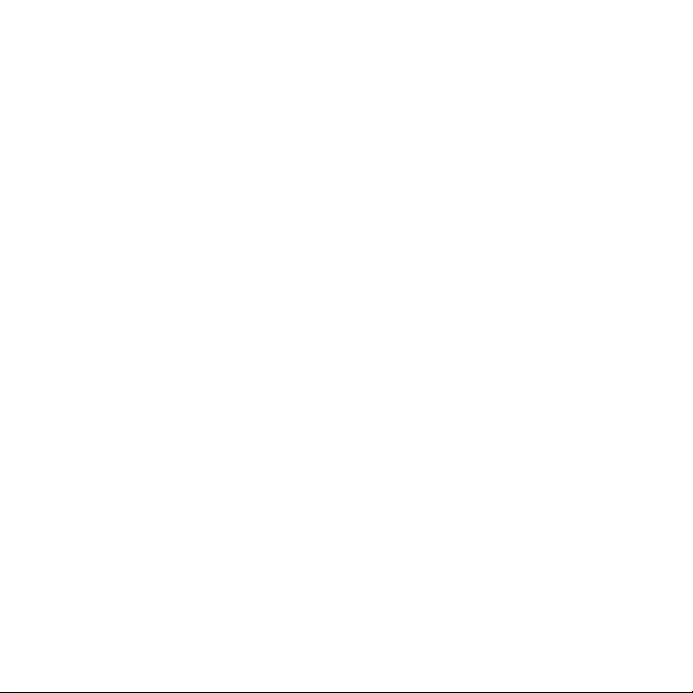
Tartalomjegyzék
Sony Ericsson W800i
Első lépések ........................... 4
Ismerkedés a telefonnal ...... 14
Hívások ................................. 23
Üzenetek ............................... 28
Képkezelés ........................... 31
Szórakozás ........................... 34
Kapcsolódás ........................ 37
Fontos tudnivalók ............... 39
Tárgymutató ......................... 49
További tudnivalók
felhasználók számára
A www.SonyEricsson.com/support webhelyen
található További tudnivalók című használati
útmutató további információt tartalmaz
telefonjáról.
www.SonyEricsson.com/support
A Sony Ericsson Terméktámogatás webhelyen
további segítséget talál telefonja legjobb
kihasználásához, egyebek között felhasználói
dokumentációt, hibaelhárítási tanácsokat,
tippeket és trükköket, szoftvert, valamint az
internet- és WAP-böngészéshez, illetve üzenetek
kezeléséhez szükséges telefonbeállításokat.
Sony Ericsson
GSM 900/1800/1900
Első kiadás (2005. május)
Ezt a használati útmutatót a Sony Ericsson
Mobile Communications AB adta ki bármiféle
jótállás vállalása nélkül. A tipográfiai hibák,
az aktuális információ pontatlansága, illetve
a programok és/vagy a készülékek fejlesztése miatti
javításokat és módosításokat a Sony Ericsson
Mobile Communications AB bármikor, előzetes
figyelmeztetés nélkül végrehajthatja. Ezek
a módosítások a jelen használati útmutató
későbbi kiadásaiba kerülnek be.
Minden jog fenntartva.
©Sony Ericsson Mobile
Communications AB, 2005
Publikációs szám: HU/LZT 108 7880 R1A
Megjegyzés:
A használati útmutatóban ismertetett
szolgáltatások nem mindegyikét támogatja
minden hálózat. Ez vonatkozik a GSM
Nemzetközi segélyhívószámra (112) is.
Kérjük, forduljon a hálózat üzemeltetőjéhez
vagy a szolgáltatóhoz, ha nem biztos abban,
hogy használhat-e egy adott szolgáltatást.
A mobiltelefon használatba vétele előtt olvassa
el a Biztonságos és hatékony használat,
valamint a Korlátozott jótállás című fejezetet.
Mobiltelefonja alkalmas kiegészítő tartalom
(például csengőhangok) letöltésére, tárolására
This is the Internet version of the user's guide. © Print only for private use.
1
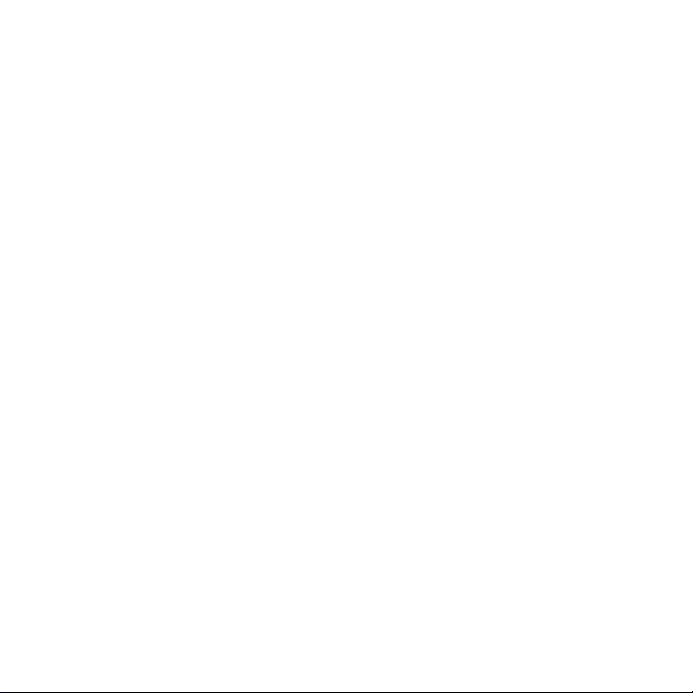
és továbbítására. Az ilyen tartalom használatát
harmadik felek jogai korlátozhatják vagy tilthatják,
korlátozás nélkül beleértve az alkalmazandó szerzői
jogi törvények korlátozásait. A mobiltelefonjára
letöltött vagy onnan továbbított kiegészítő tartalom
vonatkozásában minden felelősség Önt, nem
a Sony Ericsson vállalatot terheli. Bármely
kiegészítő tartalom használata előtt győződjön
meg arról, hogy megfelelő licenccel vagy más
jogosultsággal rendelkezik a használathoz.
A Sony Ericsson nem garantálja a kiegészítő
tartalom vagy bármely más, harmadik féltől
származó tartalom pontosságát, sértetlenségét
vagy minőségét. A Sony Ericsson semmilyen
körülmények között nem felelős a kiegészítő
tartalom vagy bármely más, harmadik féltől
származó tartalom bármilyen nem megfelelő
használatáért.
A Bluetooth szó és emblémák a Bluetooth SIG,
Inc. tulajdonát képezik, és ezeket a jelöléseket
a Sony Ericsson minden esetben licenc alapján
használja.
A QuickShare™, a PlayNow™, a PhotoDJ™,
a MusicDJ™ és a VideoDJ™ név a Sony Ericsson
Mobile Communications AB védjegye vagy
bejegyzett védjegye.
A Memory Stick™ és a Memory Stick Duo™
név a Sony Corporation védjegye vagy bejegyzett
védjegye.
A Walkman™ név a Sony Corporation bejegyzett
védjegye. A Walkman™ embléma és szimbólum
a Sony Corporation bejegyzett védjegye.
A Microsoft, a Windows és a PowerPoint
a Microsoft Corporation védjegye vagy
bejegyzett védjegye az Amerikai Egyesült
Államokban és más országokban.
2
This is the Internet version of the user's guide. © Print only for private use.
A Mac OS az Apple Computer, Inc. vállalatnak
az Amerikai Egyesült Államokban és más
országokban bejegyzett védjegye.
Az Adobe és a Photoshop név az Adobe Systems
Incorporated védjegye vagy bejegyzett védjegye
az Amerikai Egyesült Államokban és más
országokban.
A T9™ Szövegbevitel a Tegic Communications
védjegye vagy bejegyzett védjegye.
A T9™ Szövegbevitel védjegyet a következő
szabadalmak védik: USA-beli szabadalmak:
5,818,437, 5,953,541, 5,187,480, 5,945,928
és 6,011,554; kanadai szabadalom: 1,331,057;
egyesült királysági szabadalom: 2238414B;
hongkongi szabadalom: HK0940329; szingapúri
szabadalom: 51383; európai szabadalmak:
0 842 463(96927260.8) DE/DK, FI, FR,
IT, NL, PT, ES, SE, GB, illetve a további
szabadalmak bejegyzése folyamatban van.
A Java és az összes Java alapú védjegy
és embléma a Sun Microsystems, Inc. védjegye
vagy bejegyzett védjegye az Amerikai Egyesült
Államokban és más országokban.
Végfelhasználói licencszerződés a Sun™ Java™
J2ME™ használatára vonatkozóan.
1 Korlátozások: A szoftver a Sun bizalmas,
szerzői jogi védelem alatt álló információjának
minősül, és a Sun
és/vagy a Sun licencpartnerei a szoftver
összes másolatára vonatkozó jogcíműket
fenntartják. A felhasználók a szoftvert nem
módosíthatják, nem fordíthatják vissza, nem
szedhetik szét alkotóelemeire, nem fejthetik
vissza, nem bonthatják fel, és semmilyen más
módon nem elemezhetik belső felépítését.
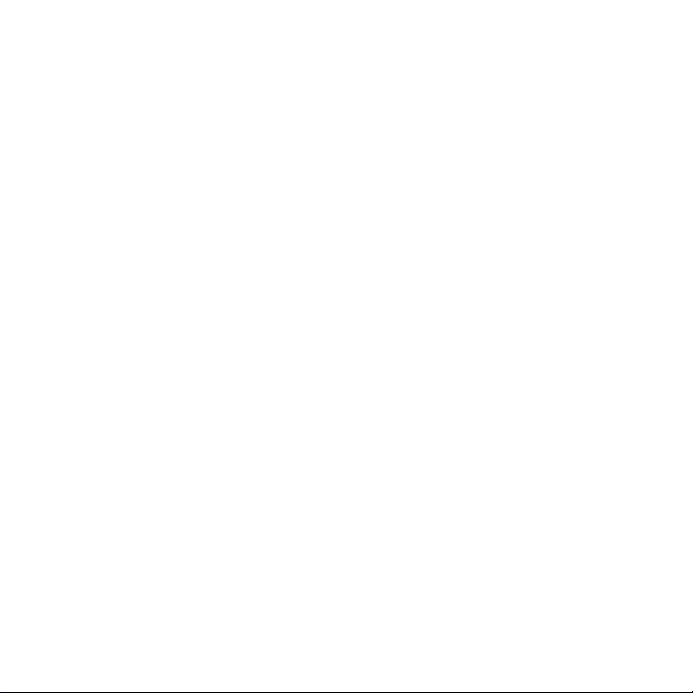
A szoftver sem részben, sem egészében
nem ruházható át, illetve nem adható bérbe
vagy allicencbe.
2 Exportszabályozások: A szoftverre,
amelynek része a műszaki adatok leírása
is, az Egyesült Államok exportellenőrzési
törvényei vonatkoznak, beleértve az Egyesült
Államok Exportszabályozási Egyezményét
és a kapcsolódó szabályozásokat. Ezenkívül
előfordulhat, hogy más országok exportés importszabályai is vonatkoznak rá.
A felhasználó beleegyezik abba, hogy
szigorúan betartja az összes fenti szabályt,
és elfogadja, hogy a szoftver exportálásával,
reexportálásával, illetve importálásával
kapcsolatos engedélyek beszerzése a saját
feladata. A szoftver nem tölthető le, illetve
nem exportálható vagy reexportálható más
módon (i) Kubába, Irakba, Iránba, ÉszakKoreába, Líbiába, Szudánba, Szíriába
(ez a lista bizonyos időközönként változhat),
illetve bármely egyéb olyan országba,
amellyel szemben az Egyesült Államok
embargót vezetett be, továbbá ezen országok
állampolgárainak vagy lakosainak, illetőleg (ii)
bármilyen olyan helyre, amely szerepel
az Egyesült Államok Pénzügyminisztériumának
Speciálisan Kiemelt Országok vagy
a Kereskedelmi Minisztérium Rendelésvisszautasítási listáján.
3 Korlátozott jogok: Az Egyesült Államok
kormánya általi használatra, másolásra vagy
közzétételre a DFARS 252.227-7013(c) (1)
(ii) és a FAR 52.227-19(c) (2) dokumentum
Műszaki Adatok és Számítógépes Szoftverek
című cikkelyeiben leírt korlátozások
vonatkoznak.
A jelen termékben működő szoftver egyes részei
copyright © SyncML initiative Ltd. (1999-2002).
Minden jog fenntartva.
A jelen dokumentumban említett egyéb termékvagy vállalatnevek a megfelelő tulajdonosok
védjegyei lehetnek.
Minden itt kifejezetten át nem engedett
jog fenntartva.
This is the Internet version of the user's guide. © Print only for private use.
3

Első lépések
Az akkumulátor és
a SIM-kártya behelyezése
1 Távolítsa el az
akkumulátorfedelet.
2 Csúsztassa be a SIM-kártyát
a foglalatába.
3 Helyezze be az akkumulátort
a telefonba úgy, hogy a címkét
tartalmazó oldal felfelé,
a csatlakozók pedig
egymás felé
nézzenek.
4 Csúsztassa a helyére az akkumulátorfedelet.
5 Csatlakoztassa a töltőt
a telefonhoz.
4
This is the Internet version of the user's guide. © Print only for private use.
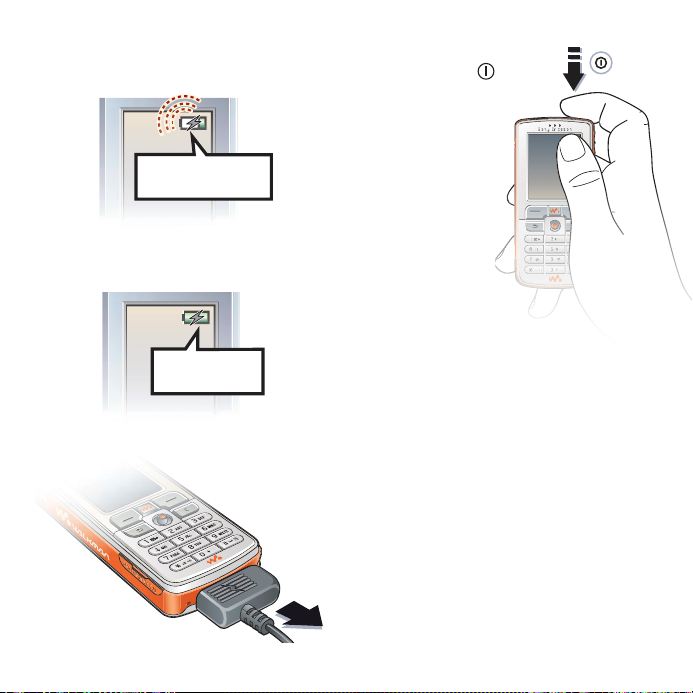
6 Előfordulhat, hogy az akkumulátor
ikonja csak 30 perc után jelenik
a képernyőn.
meg
≈ 30 perc
7 Várjon körülbelül 2,5 órát, amíg
akkumulátor teljesen feltöltődik.
az
≈ 2,5 óra
8 Válassza le a töltőt.
This is the Internet version of the user's guide. © Print only for private use.
A telefon bekapcsolása
1 Nyomja meg és tartsa
lenyomva az
Az első indítás eltarthat
néhány percig.
2 Válassza ki, hogy
a készüléket
kizárólag
WALKMAN™
a
lejátszó
használatára
vagy a teljes
funkciókész
lettel kívánja
használni.
3 Szükség esetén
adja meg
a SIM-kártyához tartozó PIN-kódot.
4 Az első bekapcsolást követően állítsa
be a telefon menüiben használni
kívánt nyelvet.
} Igen — ha ezt a lehetőséget
választja, a telepítővarázsló megjelenő
utasításai segítenek az első
lépésekben és a telepítés
befejezésében.
Indítómenü
Amennyiben be van kapcsolva
az indítómenü, a telefon bekapcsolásakor
kiválaszthatja, hogy a készüléket a teljes
funkciókészlettel vagy kizárólag
zenehallgatásra kívánja használni.
Az utóbbi esetben a készülék adó-vevő
gombot.
-
5
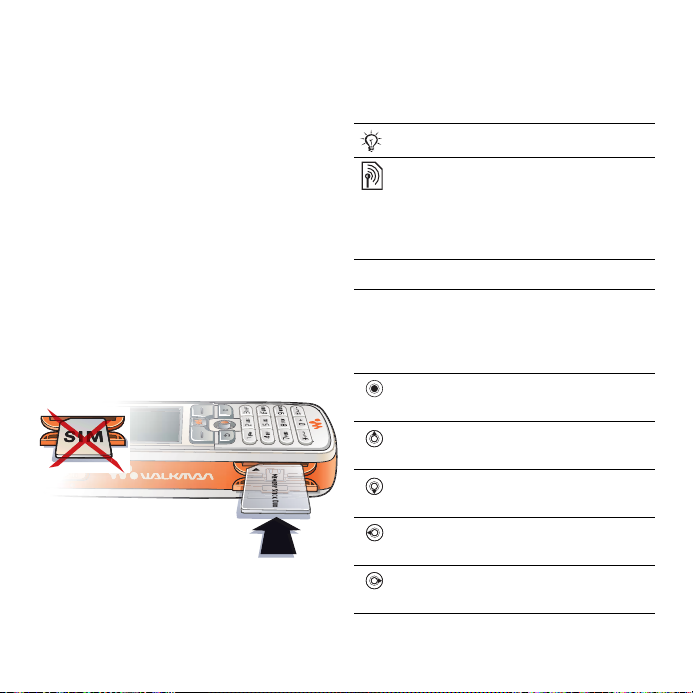
egységei nem kapcsolnak be, így a telefon
nem zavarja az erre érzékeny műszereket
(például repülőgépen vagy kórházban).
Ilyenkor nem kezdeményezhet vagy
fogadhat hívásokat, nem küldhet
üzeneteket stb. Kizárólag a WALKMAN
lejátszó működik.
Az indítómenü kikapcsolása
1 } Beállítások } Általános
lap } Indítási menü.
2 Válassza a Sohasem látható
lehetőséget.
A Csak zene lehetőség kiválasztása
után még mindig érkezhetnek naptári
és feladatemlékeztetők, és a riasztási
jel is megszólalhat.
A Memory Stick Duo™ modul
behelyezése
A Memory Stick Duo™
az ábrán látható
modult
módon, a foglalatba
csúsztatva helyezheti be.
A Memory Stick Duo modul további
tárhelyet biztosít a telefon számára,
például zeneszámok, csengőhangok,
videoklipek és képek tárolására.
6
This is the Internet version of the user's guide. © Print only for private use.
Az útmutatóban használt
jelölések
Ebben a használati útmutatóban az alábbi
jelölésekkel találkozhat:
Megjegyzés
Ez a szimbólum azt jelöli, hogy
az adott szolgáltatás vagy funkció
függ az előfizetéstől, illetve
a hálózattól. További információért
forduljon a hálózat üzemeltetőjéhez.
% Lásd még: X. oldal.
} A görgetéshez és a kiválasztáshoz
használja a választóbillentyűket
vagy a navigációs billentyűt,
% 18 Billentyűk és navigáció.
Nyomja meg a navigációs billentyű
közepét.
Nyomja meg a navigációs billentyűt
felfelé.
Nyomja meg a navigációs billentyűt
lefelé.
Nyomja meg a navigációs billentyűt
balra.
Nyomja meg a navigációs billentyűt
jobbra.
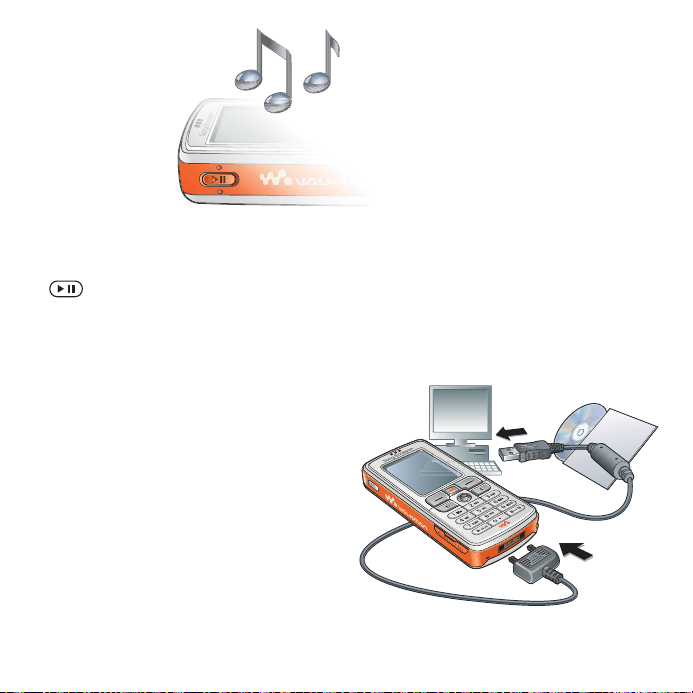
További tudnivalók
A telefonban tárolt
további utasítások
megtekintése:
} Beállítások
} Általános
lap } Tippek
és trükkök és
Telepítővarázsló.
Lejátszás/szünet gomb
A zene lejátszásához vagy
szüneteltetéséhez nyomja meg
a gombot. Válassza ki, hogy
a gombot a WALKMAN™ lejátszó,
az FM rádió, illetve e kettő közül
a legutóbb használt alkalmazás
kezeléséhez kívánja használni.
A gomb beállításának megváltoztatása
} Beállítások } Általános lap
} Leját./szün. gomb.
Hívások fogadása
Amikor csörög a telefon, } Fogadás.
WALKMAN™ lejátszó
A WALKMAN™ lejátszó hanglejátszóként
és videolejátszóként is szolgál.
Zene telepítése, átvitele és lejátszása
A telefon együttműködik a Disc2Phone
számítógépes alkalmazással, amely
a telefonhoz kapott CD-lemezen található.
A Disc2Phone használatával a telefon
Memory Stick Duo moduljára másolhat
zenét a számítógépről vagy CD-lemezekről.
Az ilyen módon másolt zenei fájlok
automatikusan Előadó-Album-Cím
sorrendben kerülnek átvitelre. Kövesse
az alábbi lépéseket a WALKMAN lejátszó
használatának megkezdéséhez.
Hívások kezdeményezése
Hívások kezdeményezése
1 Hívás kezdeményezéséhez írja
a telefonszámot (szükség esetén
be
nemzetközi előhívószámmal
a
a körzetszámmal együtt),
és
} Hívás.
majd
2 A hívás befejezéséhez válassza
} Vége parancsot.
a
This is the Internet version of the user's guide. © Print only for private use.
7
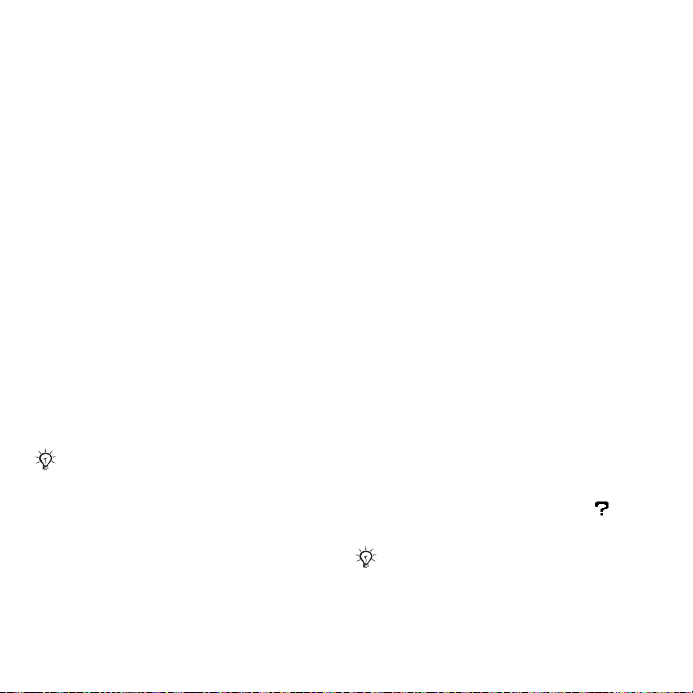
Az USB-illesztőprogramok telepítése
1 Kapcsolja be a számítógépet,
helyezze a CD-meghajtóba
és
telefonhoz kapott CD-lemezt.
a
megnyílik a PC Suite
Ha
alkalmazáscsomag telepítési ablaka,
zárja be, mert most nincs rá szükség.
2 Kapcsolja be a telefont,
csatlakoztassa az USB-kábelt
és
számítógép USB-portjához, valamint
a
a telefonhoz. A számítógépen elindul
az „Új hardver varázsló”.
3 A számítógépen: Kattintson
Telepítse a szoftvert beavatkozás
a
nélkül lehetőségre, majd a Tovább
gombra.
4 A varázsló automatikusan megkeresi
az USB-kábel illesztőprogramjait.
Kattintson a Befejezés gombra.
5 Ismételje meg a 3. és a 4. lépést,
ameddig mind az öt illesztőprogram
telepítése befejeződik.
A számítógép és a telefon USB-kábellel
történő minden egyes csatlakoztatásakor
megjelenik egy párbeszédpanel
a számítógépen, amely a cserélhető
lemezzel (a telefonba helyezett Memory
Stick modullal) végezhető műveleteket
tartalmazza. A Disc2Phone használatára
való előkészületek folytatásához
válassza a Semmilyen műveletet
ne hajtson végre lehetőséget.
A Disc2Phone telepítése
1 Kapcsolja be a számítógépet,
helyezze a CD-meghajtóba
és
telefonhoz kapott CD-lemezt.
a
A CD automatikusan elindul,
megjelenik a telepítő ablaka.
és
2 A számítógépen: Válassza ki a kívánt
nyelvet, és kattintson az OK gombra.
3 A számítógépen: Kattintson
Disc2Phone telepítése lehetőségre,
a
kövesse a képernyőn megjelenő
és
utasításokat. A telepítés befejezése
után a Disc2Phone ikonja megjelenik
az asztalon.
Zene átvitele
1 Győződjön meg arról, hogy bekapcsolta
a telefont, és az USB-kábellel
számítógéphez csatlakoztatta.
a
2 A számítógépen: A Disc2Phone
elindításához kattintson duplán
asztalon látható Disc2Phone ikonra.
az
3 A számítógépen: A zene átvitelével
kapcsolatos további információért
tekintse át a Disc2Phone súgóját.
Kattintson a Disc2Phone ablakának
jobb felső sarkában található
ikonra.
Adatátvitel közben ne húzza
ki az USB-kábelt se a telefonból,
se a számítógépből, mert ez
a Memory Stick sérülését okozhatja.
8
This is the Internet version of the user's guide. © Print only for private use.
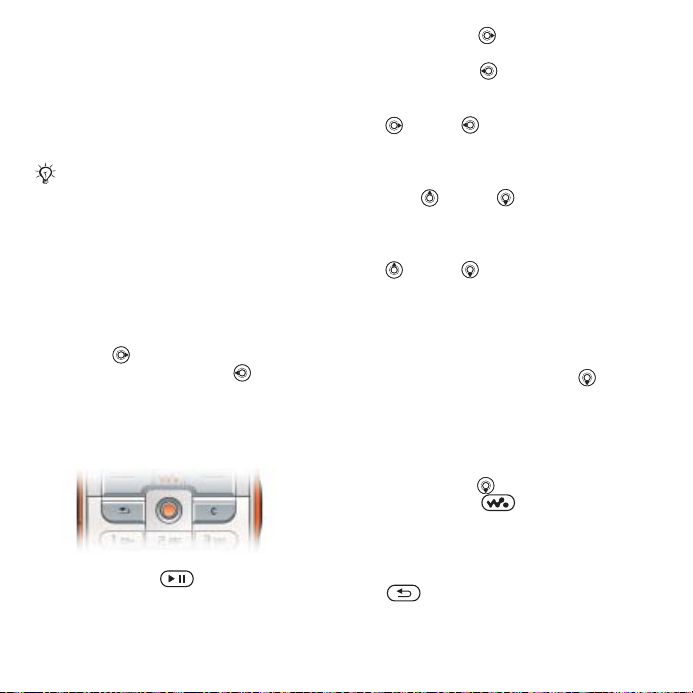
4 A számítógépen: Működő
internetkapcsolat esetén
Disc2Phone alkalmazás lekérheti
a
internetről az éppen másolás alatt
az
álló CD adatait (előadó, számok címe
stb.). Indítás előtt regisztrálnia kell
programot.
a
A telefonra átvitt fájlok az USB-kábel
eltávolításáig nem érhetők el.
Zene és videoklipek lejátszása
1 } WALKMAN. Megnyílik a WALKMAN
lejátszó tallózóablaka.
2 Az előadó vagy a cím alapján, illetve
lejátszási listákban is kereshet
a
dalokat. Videoklipeket is kereshet.
kijelölt lista megnyitásához nyomja
A
meg a
billentyűt, a listában való
visszalépéshez pedig a billentyűt.
3 Jelölje ki a kívánt címet, majd
} Lejátszás.
A WALKMAN lejátszó vezérlése
• Nyomja meg a gombot a lejátszás
szüneteltetéséhez. Nyomja meg újra
gombot a lejátszás folytatásához.
a
• Nyomja meg a billentyűt a következő
zeneszámra vagy videoklipre lépéshez.
• Nyomja meg a billentyűt az előző
zeneszámra vagy videoklipre lépéshez.
• Nyomja meg és tartsa lenyomva
vagy a billentyűt a zeneszám
a
vagy videoklip lejátszása közbeni gyors
előre-, illetve visszacsévéléshez.
• Zeneszámok lejátszása közben nyomja
meg a
vagy a billentyűt
az aktuális lista számonkénti
megjelenítéséhez.
• Lejátszás közben nyomja meg
vagy a billentyűt a lejátszási
a
lista görgetéséhez. A kijelölt fájlok
kiválasztásához nyomja meg
Lejátszás parancsnak megfelelő
a
billentyűt.
• Az éppen lejátszott videoklip lassított
lejátszásához nyomja meg a
billentyűt. A normális lejátszás
folytatásához válassza a
} Lejátszás
parancsot.
• Az éppen szüneteltetett videoklip
képkockánként való lejátszásához
nyomja meg a
billentyűt.
• Nyomja meg a billentyűt
a WALKMAN lejátszóra való átváltáshoz
vagy lejátszás közben a WALKMAN
lejátszó kis méretűre csökkentéséhez.
• A Most játszott nézetben nyomja meg
a billentyűt a WALKMAN lejátszó
tallózóablakának megnyitásához.
This is the Internet version of the user's guide. © Print only for private use.
9
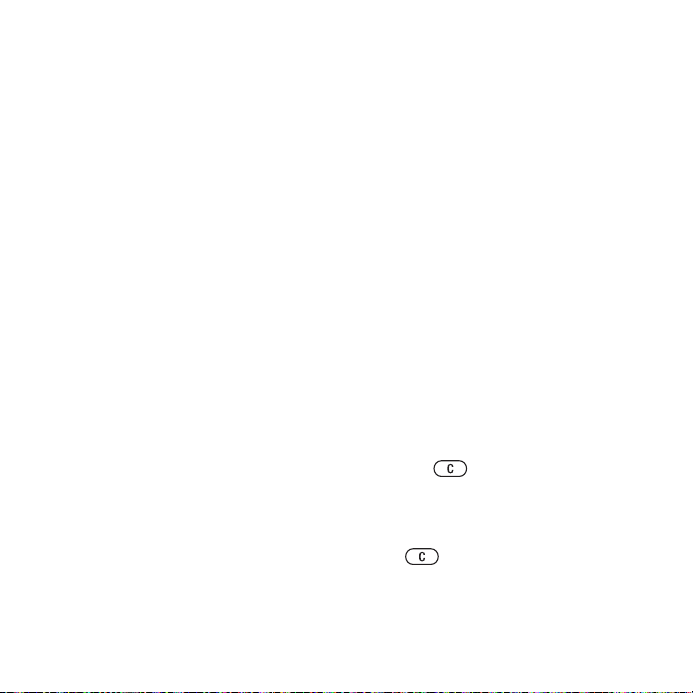
Fájlok tallózása
A WALKMAN lejátszó tallózóablakában
az alábbi lejátszási listákba rendezett
zeneszámok és videoklipek között tallózhat:
• Előadók — a Disc2Phone alkalmazással
másolt zeneszámok listája.
• zeneszám — a telefonban és
a Memory Stick Duo modulon található
zeneszámok (nem csengőhangok) teljes
listája.
• Lejátsz. list. — saját hangfájllisták
létrehozása és lejátszása.
• Videók — a telefonban és
a Memory Stick Duo modulon
található
videoklipek teljes listája.
Lejátszási listák
A Fájlkezelő alkalmazásban tárolt
médiafájlok rendszerezéséhez lejátszási
listákat készíthet. A lejátszási listák fájljai
rendezhetők előadó, cím, illetve a listára
való felvétel időpontja szerint is. Egy fájl
több lejátszási listán is szerepelhet.
Lejátszási lista törlésekor vagy fájlok
lejátszási listáról történő eltávolításakor
az eltávolított fájlok nem törlődnek
a telefonból vagy a Memory Stick Duo
modulról. A fájlt bármikor felveheti más
lejátszási listára.
Lejátszási lista létrehozása
1 } WALKMAN } Lejátsz. list.
} Új lejátsz. lista } Új, írja be
a lejátszási lista nevét, majd } OK.
2 Válasszon a Fájlkezelő alkalmazásból
elérhető fájlok közül. Egyszerre több
fájlt is felvehet, és lehetősége
mappák felvételére is.
van
az esetben a kijelölt
Ebben
mappákban található összes
felkerül a lejátszási listára.
fájl
Fájlok felvétele lejátszási listára
1 } WALKMAN } Lejátsz. list., válassza
ki a kívánt lejátszási listát, majd
} Megnyit. } Egyebek } Média.
2 Válasszon a Fájlkezelő alkalmazásból
elérhető fájlok közül.
Fájlok eltávolítása lejátszási listáról
1 } WALKMAN } Lejátsz. list., válassza
ki a kívánt lejátszási listát, majd
} Megnyit.
2 Válassza ki a fájlt, majd nyomja
a billentyűt.
meg
Lejátszási listák törlése
} WALKMAN } Lejátsz. list., válassza
ki a kívánt lejátszási listát, majd nyomja
meg a billentyűt.
10
This is the Internet version of the user's guide. © Print only for private use.
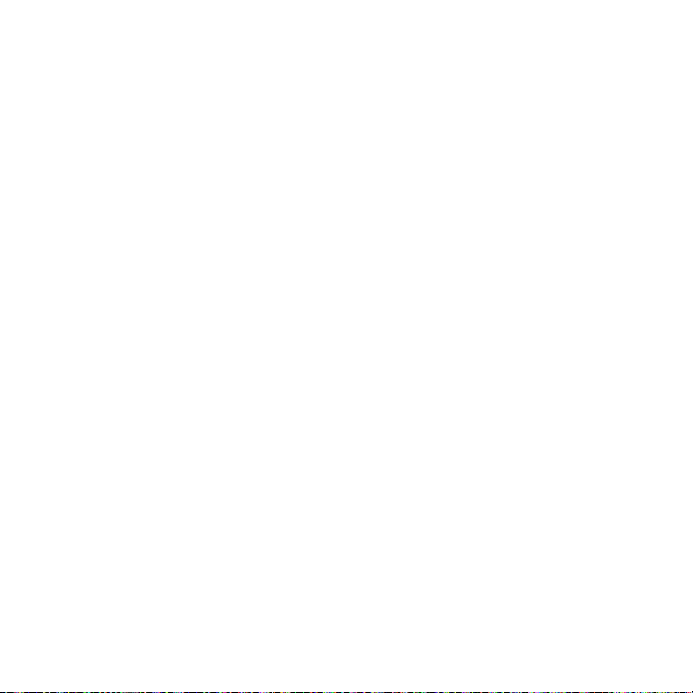
A WALKMAN lejátszó lehetőségei
} Egyebek — innen az alábbi lehetőségek
érhetők el:
• Most játszott — átváltás a Most játszott
nézetre.
• Média — fájlok vagy mappák felvétele
a lejátszási listára.
• Rendezés — a lejátszási lista fájljainak
rendezése előadó, cím, illetve a listára
való felvétel időpontja szerint.
• Törlés — fájl törlése a lejátszási listáról.
Az Ön által létrehozott lejátszási listák
esetén a fájl csak a listáról törlődik.
Előadók lista esetén a fájl
Az
a memóriából is végleg törlődik.
• Átnevezés — a lejátszási lista
átnevezése. Csak a saját maga által
készített lejátszási listákat nevezheti át.
• Lejátsz. lista törl. — a lejátszási lista
törlése. Csak a lejátszási lista törlődik,
az azon szereplő fájlokat továbbra
elérheti a Fájlkezelő alkalmazásból.
is
Csak a saját maga által készített
lejátszási listákat törölheti.
• Információ — az aktuális zeneszám
vagy videoklip adatainak megtekintése.
• Lejátszási mód — a dalok és videók
lejátszási sorrendjének módosítása.
fájlok véletlenszerű sorrendben
A
lejátszásához válassza
való
Véletlenszerű BE parancsot,
a
a lejátszási lista utolsó fájljának
lejátszását követő újrakezdéshez pedig
Összes ismétl. BE parancsot.
az
• Hangszínszabály. — a magas
és mély hangok beállításainak
módosítása a zene lejátszása közben.
• Küldés — hang vagy videoklip küldése.
• Képkockamentés — videoklip
lejátszásának szüneteltetésekor fénykép
készítése a klip adott képkockájából.
This is the Internet version of the user's guide. © Print only for private use.
11
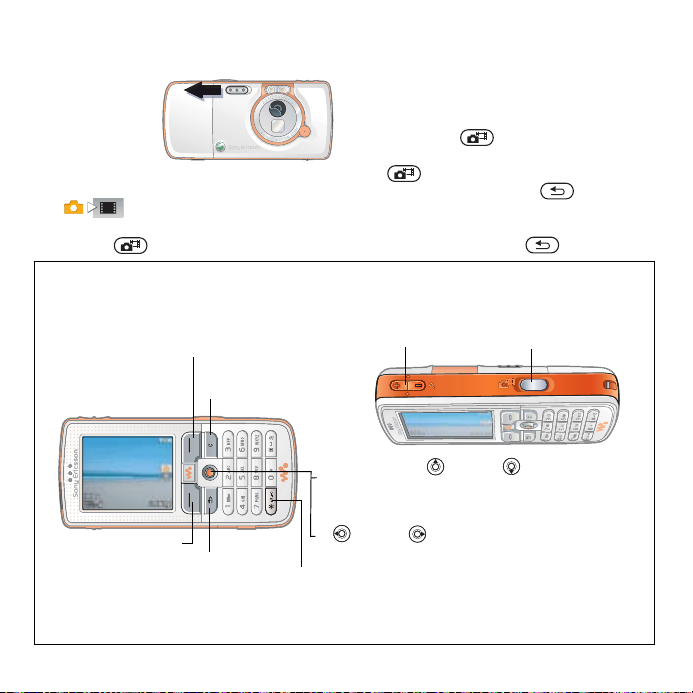
Kamera
Fénykép készítése
1 Kapcsolja be
a kamerát az
objektívtakar
ó gombjának
elhúzásával.
Győződjön
meg arról, hogy a kamera ikonja
2 Fénykép készítéséhez nyomja
meg
A kamera áttekintése
Ezzel a billentyűvel választhatja
a képernyő jobb felső sarkában
látható lehetőséget vagy parancsot.
Ezzel a billentyűvel
választhatja
a képernyő jobb
alsó sarkában
látható lehetőséget
vagy parancsot.
12
This is the Internet version of the user's guide. © Print only for private use.
van kijelölve.
a gombot. A készülék
Törli a képet vagy
a videoklipet.
Visszalépés.
A (+) és a (-) gomb
megnyomásával
nagyíthatja, illetve
kicsinyítheti a képet.
Nyomja meg a vagy a billentyűt
a fényképezőgép és a videofelvevő közötti
váltáshoz.
A vagy a billentyű megnyomásával
állíthatja be a fényerőt.
Be- vagy kikapcsolja a fotófényt.
alapértelmezés szerint a Memory
Duo modulra menti a képeket
Stick
Kameraképek mappába).
(a
• Az automatikus élességállításhoz félig
nyomja le a
• Újabb kép készítéséhez nyomja meg
gombot, a keresőhöz való
a
visszatéréshez pedig a billentyűt.
• A kamera kikapcsolásához csukja be
objektívtakarót, vagy nyomja meg
az
tartsa lenyomva a billentyűt.
és
gombot.
Nyomja meg a gombot
fénykép készítéséhez
vagy videoklip
rögzítéséhez.
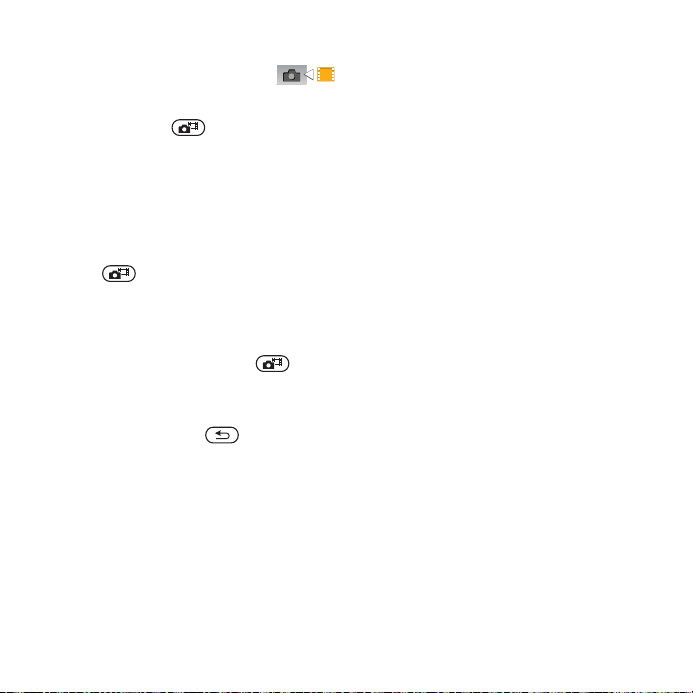
Videoklip rögzítése
1 Kapcsolja be a videofelvevőt.
Győződjön meg arról, hogy
videofelvevő ikonja van
a
kijelölve.
2 Nyomja meg a gombot a felvétel
elindításához. A kijelző fölött látható
számláló.
a
• A felvétel szüneteltetéséhez válassza
} Szünet lehetőséget. A felvétel
a
folytatásához válassza a } Folytatás
lehetőséget.
• A videofelvétel befejezéséhez nyomja
meg a
alapértelmezés szerint a Memory Stick
Duo modulra menti a videoklipeket
Kam. videoklipek mappába).
(a
• Új klip rögzítéséhez (és az aktuális klip
mentéséhez) nyomja meg a
gombot.
• A videofelvevő kikapcsolásához csukja
be az objektívtakarót, vagy nyomja meg
és tartsa lenyomva a
A kamera beállításai
Kereső módban: } Beállítás — felvétel
előtt megtekintheti a képek vagy
videoklipek minőségének beállítására
és javítására szolgáló lehetőségeket.
Erről a
témakörben olvashat bővebben.
gombot. A készülék
billentyűt.
% 31 Kamera és videofelvevő
Beállítások letöltése
A www.SonyEricsson.com/support
webhelyről letöltheti az internet- és
WAP-böngészéshez, valamint az e-mail
és képüzenetek (MMS) kezeléséhez
szükséges beállításokat.
Beállítások letöltése
1 A számítógép böngészőjében nyissa
2 Válasszon egy területet és
3 Váltson a Telefonbeállítás lapra,
4 Válassza ki, hogy melyik szolgáltatás
www.SonyEricsson.com/support
meg a
weblapot.
országot, vagy kattintson
egy
„Global support area” hivatkozásra.
a
válassza ki a kívánt telefonmodellt.
és
beállításait kívánja letölteni a telefonra.
This is the Internet version of the user's guide. © Print only for private use.
13
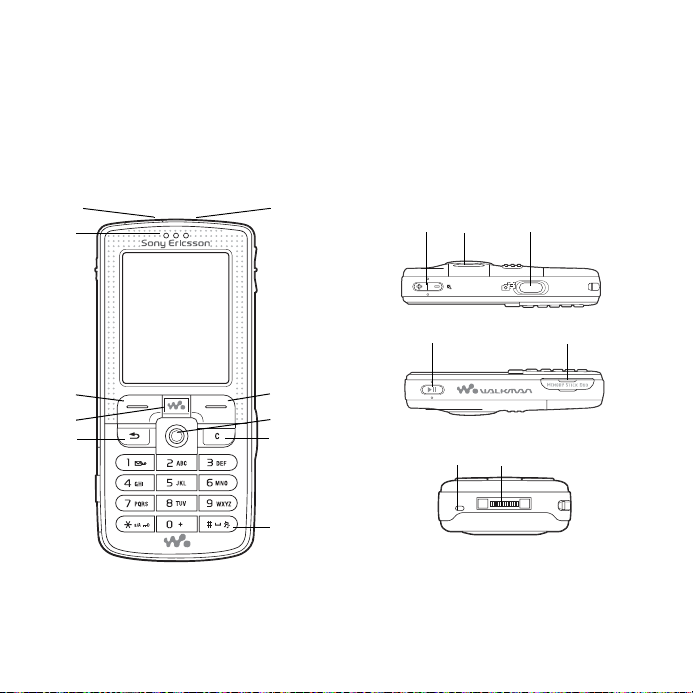
Ismerkedés a telefonnal
Ismerkedés a telefonnal
A telefon és a menük áttekintése
1
2
3
4
5
14
This is the Internet version of the user's guide. © Print only for private use.
6
7
8
9
10
12
11
14 15
16
13
17
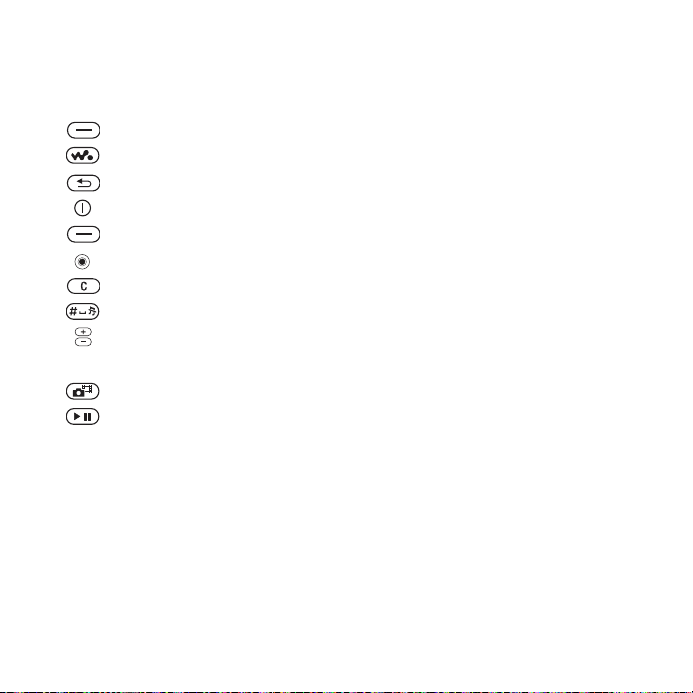
Ismerkedés a telefonnal
1 Infravörös port
2 Fülhallgató hangszóró
3 Választóbillentyű
4 WALKMAN™ billentyű
5 Vissza billentyű
6 Be- és kikapcsolás gomb
7 Választóbillentyű
8 Navigációs billentyű
9 Törlés billentyű
10 Némítás billentyű
11 Kamera nagyítási funkciója, hangerőgombok és képnagyítás
12 Fotófény
13 Kamera gomb
14 Lejátszás/szünet gomb
15 Memory Stick Duo foglalat
16 Mikrofon
17 Sztereó fejhallgató és akkumulátortöltő csatlakozója
A billentyűkről és a navigációról a következő szakaszban olvashat bővebben:
% 18 Billentyűk és navigáció.
This is the Internet version of the user's guide. © Print only for private use.
15

Ismerkedés a telefonnal
PlayNow™* Internetszolgáltat. Szórakozás
Online szolgáltat.*
Játékok
VideoDJ™
PhotoDJ™
MusicDJ™
Távvezérlés
Hangjegyzet
Demoklip
Fájlkezelő Kapcsolatok**
Képek
Videók
Hangok
Témák
Weblapok
Játékok
Alkalmazások
Egyéb
Kapcsolatok**
Lehetőségek:
Gyorstárcsázás
Saját névjegykár.
Csoportok**
Kapcsolatok**
Speciális számok
Speciális
Új kapcsolat
Rádió
Beállítások
Általános
Profilok
Idő és dátum
Nyelv
Hangvezérlés
Telefonállapot
Gyorsbillentyűk
Leját./szün. gomb
Indítási menü
Lezárások
Telepítővarázsló
Tippek és trükkök
Mindent nulláz
16
This is the Internet version of the user's guide. © Print only for private use.
Hangok és jelzések
Csenget. hangerő
Csengőhang
Csendes üzemmód
Erősödő csengetés
Rezgő hívásjelzés
Üzenetjelzés
Billentyűhang
Kijelző
Háttérkép
Témák
Indítási képernyő
Képernyőkímélő
Fényerősség
Takarék. módú óra
Vonalnév szerk.*
Hívásinformáció
Hívásátirányítás
Váltás: 2. vonalra*
Hívások kezelése
Idő és költség
Szám elrejtése
Kihangosító
*Kapcsolódás
Bluetooth
IR bekapcsolása
Szinkronizálás
Telefonkezelés
Mobilhálózatok
Adatkommunikáció
Internetbeállítás.
Adásbeállítások
Java™ beállítások
Tartozékok

Ismerkedés a telefonnal
Kamera Üzenetek WALKMAN
Új üzenet írása
Bejövő üzenetek
E-mail
Hangposta hív.
Piszkozatok
Kimenő üzenet.
Elküldött üzen.
Mentett üzen.
Sablonok
Beállítások
Hívások Szervező
Riasztások
Az összes Fogadott Tárcsázott Sikertelen
* Ne feledje, hogy néhány menü elérhetősége az üzemeltetőtől, a hálózattól és az előfizetéstől
is
függ.
** A menüt az alapértelmezettként beállított kapcsolatkezelő alkalmazás határozza meg.
Alkalmazások
Naptár
Feladatok
Feljegyzések
Szinkronizálás
Időzítő
Stopper
Fény
Számológép
Kódmemória
This is the Internet version of the user's guide. © Print only for private use.
17

Ismerkedés a telefonnal
Billentyűk és navigáció
Lásd még: % 7 További tudnivalók.
A készenléti képernyő, a főmenü
és
az állapotsor
A készenléti képernyő akkor látható,
amikor sem telefonhívást nem
bonyolít, sem a menüket nem
használja éppen. A készenléti
képernyőn például a szolgáltató neve,
az idő és a dátum jelenik meg.
Billentyűk
Készenléti állapotban nyomja meg a billentyűt a főmenü
megnyitásához.
Nyomja meg a billentyűt a kijelölt elemek kiválasztásához.
Hívás közben nyomja meg a billentyűt a lehetőségek listájának
megtekintéséhez.
Váltás a menük és a lapok között.
Nyomja meg a billentyűt a kijelzőn közvetlenül az adott billentyű
látható lehetőség kiválasztásához.
fölött
Nyomja meg a billentyűt, ha vissza kíván lépni egy szinttel a menükben,
vagy változatlanul kívánja hagyni az aktuális beállítás értékét.
Nyomja meg és tartsa lenyomva a billentyűt a készenléti állapotba
való visszatéréshez vagy egy funkció használatának befejezéséhez.
Készenléti üzemmódban nyomja
meg a billentyűt a főmenü
megnyitásához, amelyben a menük
ikonok formájában jelennek meg.
Egyes almenük lapokat is tartalmaznak.
A navigációs billentyű használatával
lépjen egy lapra, és válassza ki a kívánt
beállítást.
A képernyő tetején található
állapotsor ikonjai a telefonról és
azzal végezhető tevékenységekről
az
nyújtanak tájékoztatást.
18
This is the Internet version of the user's guide. © Print only for private use.
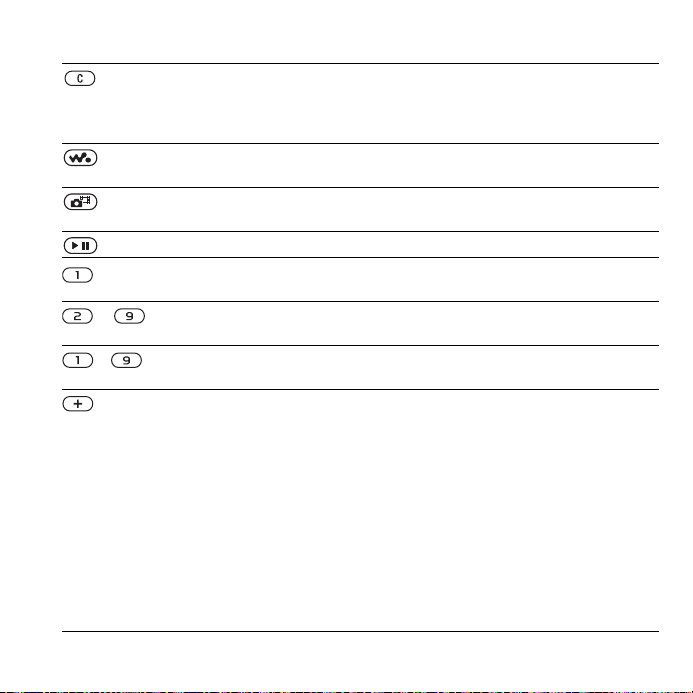
Ismerkedés a telefonnal
Nyomja meg a billentyűt elemek — például képek, hangok
kapcsolatok — törléséhez.
vagy
Hívás közben nyomja meg és tartsa lenyomva a billentyűt
mikrofon elnémításához.
a
Nyomja meg a billentyűt a WALKMAN lejátszó megnyitásához
kis méretűre csökkentéséhez.
vagy
Nyomja meg a gombot fénykép készítéséhez vagy videoklip
rögzítéséhez.
Nyomja meg a gombot zene lejátszásához vagy szüneteltetéséhez.
Készenléti üzemmódban nyomja meg és tartsa lenyomva a billentyűt
hangposta szolgáltatás hívásához (ha beállította ezt a szolgáltatást).
a
- Készenléti üzemmódban nyomja meg és tartsa lenyomva a kívánt
- Készenléti üzemmódban nyomja meg ezen billentyűk bármelyikét,
billentyűt az adott betűvel kezdődő nevű kapcsolatok eléréséhez.
a gyorstárcsázáshoz válassza a Hívás parancsot.
majd
Készenléti üzemmódban nyomja meg a gombot az állapotinformáció
megtekintéséhez.
Bejövő hívás visszautasításához nyomja meg a gombot kétszer
gyorsan egymás után.
Nyomja meg egyszer a gombot a csengőhang kikapcsolásához
hívásnál.
bejövő
Hívás közben nyomja meg a gombot a hangerő növeléséhez.
A WALKMAN lejátszó futása közben (kis méretnél is) nyomja meg
gombot a hangerő növeléséhez. Nyomja meg és tartsa lenyomva
a
gombot az előző zeneszámra lépéshez.
a
A kamera használatakor nyomja meg a gombot a nagyításhoz.
Készenléti üzemmódban nyomja meg és tartsa lenyomva a gombot
hangparancsos híváshoz, vagy mondja ki a varázsszót, ha beállította azt.
This is the Internet version of the user's guide. © Print only for private use.
19

Ismerkedés a telefonnal
Bejövő hívás visszautasításához nyomja meg a gombot kétszer
gyorsan egymás után.
Nyomja meg egyszer a gombot a csengőhang kikapcsolásához bejövő
hívásnál.
Hívás közben nyomja meg a gombot a hangerő csökkentéséhez.
A WALKMAN lejátszó futása közben (kis méretnél is) nyomja meg
gombot a hangerő csökkentéséhez. Nyomja meg és tartsa lenyomva
a
a gombot a következő zeneszámra lépéshez.
A kamera használatakor nyomja meg a gombot a kicsinyítéshez.
Készenléti üzemmódban nyomja meg és tartsa lenyomva a billentyűt
csendes üzemmód aktiválásához. A riasztási jel akkor is megszólal,
a
ha a telefon el van némítva.
Nyomja meg egyszer a billentyűt a csengőhang kikapcsolásához
bejövő hívásnál.
} Inform. További tudnivalók, magyarázatok és tippek a kijelölt funkciókról,
} Egyebek Belépés a lehetőségek listájába. A lista tartalmát az határozza meg,
menükről vagy a telefon szolgáltatásairól. Lépjen egy menüpontra,
} Inform.
majd
hogy éppen hol tartózkodik a menürendszerben.
Betűk beírása
Üzenetek írásakor vagy például egy
névnek a kapcsolatok közé történő
felvételekor a betűket kétféle módon
viheti be:
• Szövegbevitel többszöri
billentyűlenyomással
20
This is the Internet version of the user's guide. © Print only for private use.
Az egyes billentyűket annyiszor
kell lenyomnia, ahányszor a kívánt
betűnek a kijelzőn történő
megjelenéséhez szükséges.
• T9™ szövegbevitel
Az adott billentyűt csak egyszer kell
lenyomnia, még akkor is, ha az adott
betű nem a billentyűnek megfelelő
első betű.

Ismerkedés a telefonnal
Betűk beírása T9™ szövegbevitellel
1 Szöveg beírása csak
szövegbevitelre alkalmas módban
lehetséges. Ilyen például
} Üzenetek } Új üzenet írása
az
} Szöveges üzen.
2 Ha például a „Jane” szót szeretné
beírni, nyomja meg a következő
billentyűket:
3 Ha az a szó jelent meg, amelyet
4 Folytassa így tovább az üzenet
This is the Internet version of the user's guide. © Print only for private use.
, .
szeretett volna írni, nyomja
be
billentyűt az
meg a
elfogadásához és egy szóköz
beillesztéséhez. Ha
beiktatása nélkül szeretné
szóköz
elfogadni, akkor nyomja meg
billentyűt. Ha nem a keresett
a
szó jelenik meg, nyomja meg a
vagy a billentyűt a felajánlott
szavak megtekintéséhez.
Fogadjon el egy szót, és illesszen
be egy szóközt a
beírását. Pont vagy egyéb írásjel
beírásához nyomja meg az
billentyűt, majd többször a vagy
a billentyűt. Az elfogadáshoz
nyomja meg a billentyűt.
, ,
a szót
billentyűvel.
Más beviteli mód kiválasztása
A szavak beírása előtt vagy közben
nyomja meg és tartsa lenyomva a
billentyűt a másik beviteli mód
kiválasztásához.
Fájlkezelő
A fájlkezelő a telefon memóriájába
és a Memory Stick Duo tárolóeszközre
mentett fájlok (például képek,
videoklipek és hangok) kezelésére
alkalmas. A Képek, a Videók,
a Hangok, a Témák, a Játékok,
az Alkalmazások, valamint az ezekhez
hasonló elemek fájlként kerülnek
mentésre a különböző mappákba.
A fel nem ismert fájlokat a készülék
az Egyéb mappába menti. Saját
almappákat is létrehozhat az előre
megadott mappák egy részében,
és a mentett fájlokat áthelyezheti
ezekbe az almappákba is.
Fájlok kezelésekor egyidejűleg több
fájlt (akár az összest is) kijelölhet
egy mappán belül. A Memory Stick
Duo és a telefon között is lehetséges
a fájlok másolása és áthelyezése.
Ikonok jelzik, hova történik a fájlok
mentése.
Néhány jogvédett fájl kivételével
bármilyen fájl automatikusan menthető
a Memory Stick Duo eszközre.
21

Ismerkedés a telefonnal
Ha a Memory Stick Duo megtelik,
akkor mindaddig nem menthet rá
újabb fájlokat, amíg nem törli a rajta
tárolt tartalom egy részét, illetve
helyezi át a tartalmát a telefon
nem
memóriájába. Ha nincs Memory Stick
Duo a készülékben, és a készülék
rendelkezik elég szabad memóriával,
fájlok a készülék memóriájába
a
lesznek mentve.
Fájlok használata a fájlkezelővel
1 } Fájlkezelő, majd jelöljön ki egy
fájlt a Képek vagy a Hangok
mappában.
2 } Egyebek } Használat. Válassza
ki a fájllal elvégezni kívánt
műveletet.
Fájl áthelyezése egy mappába
1 } Fájlkezelő, majd nyissa meg
a kívánt mappát.
2 Léptessen egy áthelyezni kívánt
fájlra, például egy képre, majd
} Egyebek } Fájlok kezelése
} Áthely. mappába.
3 Jelölje ki a fájl áthelyezésének
célmappáját, vagy válassza az
Új mappa lehetőséget, és nevezze
el a mappát, majd } OK.
Almappa létrehozása
1 } Fájlkezelő, majd nyissa meg
a kívánt mappát.
2 } Egyebek } Új mappa,
és adja meg a mappa nevét.
3 } OK — a mappa mentése.
Több fájl kiválasztása
1 } Fájlkezelő, válasszon ki egy fájlt,
majd } Egyebek } Kijelölés
} Több kijelölése.
2 Léptessen további fájlokra,
válassza ki őket a Kijelölés
és
vagy a Jel.megsz paranccsal.
Fájl másolása a telefonra vagy
Memory Stick Duo tárolóeszközre
a
1 Léptessen a másolni kívánt fájlra,
például egy hangfájlra, majd
} Egyebek } Fájlok kezelése.
2 Válassza a Másol. telefonra vagy
a Más. kül.mem.-ba parancsot.
Most két azonos nevű fájl látszik,
az előttük található ikon azonban
különböző, így
mentette a fájlt.
Fájlok másolása vagy áthelyezése
számítógépre
látható, hová
% 7 Zene telepítése, átvitele és
lejátszása és
USB-kábel használatával.
% 37 Fájlok átvitele
22
This is the Internet version of the user's guide. © Print only for private use.
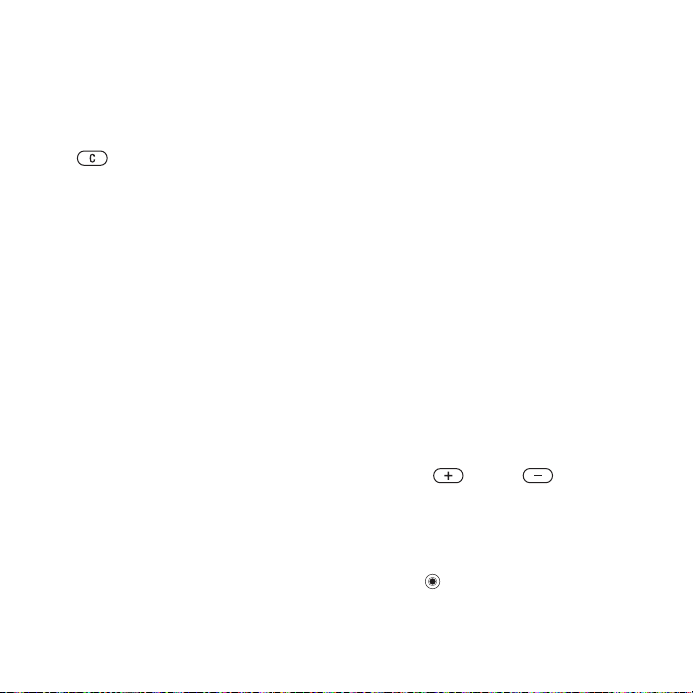
Fájl törlése a Memory Stick Duo
tárolóeszközről
Léptessen arra fájlra, amelyet törölni
kíván a Memory Stick Duo
tárolóeszközről, majd nyomja meg
a billentyűt.
Memory Stick Duo modul formázása
A Memory Stick Duo tárolóeszköz
formázható, ha megsérült, illetve
ha törölni kíván róla minden adatot.
A Memory Stick Duo formázása
} Fájlkezelő, jelöljön ki egy mappát,
majd } Egyebek } Külső mem. form.
Fájlinformáció
A letöltött vagy a lehetséges átviteli
módok valamelyikével fogadott fájlok
jogvédettek lehetnek. Ha egy fájl
védett, előfordulhat, hogy a fájlt nem
lehet másolni vagy elküldeni. A
digitális jogkezelési rendszer által
védett fájlok mellett kulcs jel látható.
A fájl adatainak megtekintéséhez
jelölje ki a fájlt, majd } Egyebek
} Információ.
Hívások
Hívások
Hívások kezdeményezése
Mielőtt hívásokat kezdeményezhetne
és fogadhatna, be kell kapcsolnia
a telefont, és egy hálózat lefedettségi
területén belül kell tartózkodnia.
Hívás kezdeményezése
1 Írja be a telefonszámot
(szükség
nemzetközi hívószámával
és
2 } Hívás — hívás
kezdeményezése.
3 A hívás befejezéséhez válassza
a
A fülhallgató hangszóró
hangerejének beállítása
Hívás közben a fülhallgató hangszóró
hangerejének módosításához nyomja
meg a vagy a gombot.
A kihangosító hangszóró
használata hívás
1 A kihangosító hangszóró
bekapcsolásához nyomja meg
a
a Hangszóró bekap. lehetőséget.
esetén az ország
a körzetszámmal együtt).
} Vége parancsot.
közben
billentyűt, majd válassza
This is the Internet version of the user's guide. © Print only for private use.
23
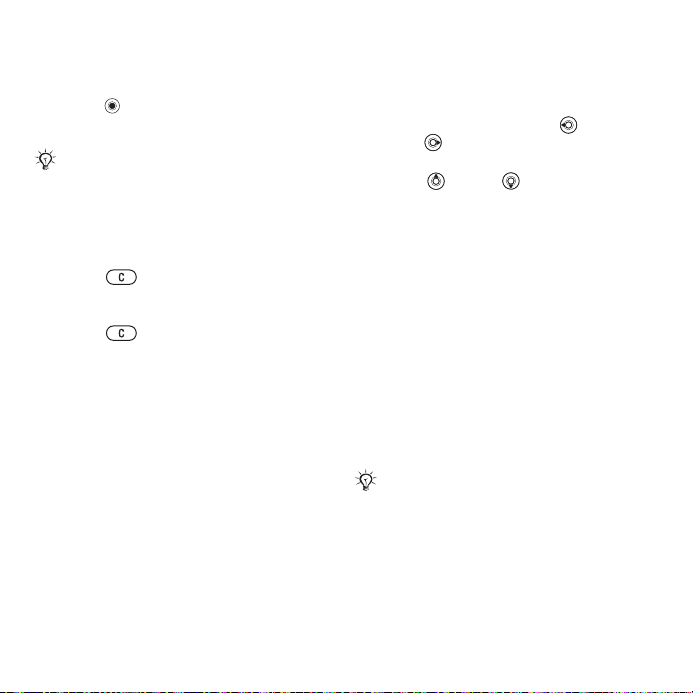
Hívások
2 A kihangosító hangszóró
kikapcsolásához nyomja meg
a
billentyűt, majd válassza
a Hangszóró kikap. lehetőséget.
Ha be van kapcsolva a kihangosító
hangszóró, ne tartsa a telefont a füléhez.
A nagy hangerő halláskárosodást
okozhat.
A mikrofon kikapcsolása
1 Nyomja meg és tartsa lenyomva
billentyűt.
a
2 A beszélgetés folytatásához újból
nyomja meg és tartsa lenyomva
billentyűt.
a
Hívások fogadása
Hívás fogadása
} Fogadás.
Hívás visszautasítása
} Foglalt, vagy nyomja meg kétszer
gyorsan egymás után valamelyik
hangerőgombot.
A nem fogadott hívások ellenőrzése
1 Készenléti módban lépjen
} Hívásinf. pontra, és váltson
a
a Sikertelen lapra. A vagy
a billentyűvel mozoghat a lapok
között.
2 A vagy a billentyűvel
léptessen a kívánt számra, majd
szám felhívásához válassza
a
} Hívás parancsot.
a
Segélyhívások
A telefon támogatja a nemzetközi
segélyhívószámok (például 112
és 911) használatát. Ez azt jelenti,
hogy ezekkel a számokkal a szokásos
módon lehet bármelyik országból
segélyhívást kezdeményezni SIMkártyával vagy anélkül, amennyiben
egy GSM-hálózat hatókörén belül
tartózkodik.
Egyes országokban más
segélyhívószámokat is használhatnak.
Így előfordulhat, hogy a hálózat
üzemeltetője a SIM-kártyán további helyi
segélyhívószámokat is elhelyezett.
24
This is the Internet version of the user's guide. © Print only for private use.

Hívások
Segélyhívás kezdeményezése
Írja be a 112-t (nemzetközi
segélyhívószám), majd válassza
a } Hívás parancsot.
A helyi segélyhívószámok
megtekintése
} Kapcsolatok } Lehetőségek
} Speciális számok
} Segélyhívószámok.
Kapcsolatok
A kapcsolatok adatait kapcsolatként
a telefon memóriájába, illetve névként
és számként a SIM-kártyára mentheti.
Kiválaszthatja, hogy melyik
kapcsolattípus — Kapcsolatok vagy
SIM-számok — jelenjen meg
alapértelmezésként.
Hasznos tudnivalók és beállítások
} Kapcsolatok } Lehetőségek.
Alapértelmezett kapcsolatok
Ha a Kapcsolatok az alapértelmezett
beállítás, akkor a kapcsolatoknál
megjelenik a Kapcsolatok
mappában tárolt összes információ.
Ha a SIM-számok az alapértelmezett
beállítás, akkor a kapcsolatoknál csak
azok a nevek és számok jelennek
meg, amelyek szerepelnek a SIMkártyán.
This is the Internet version of the user's guide. © Print only for private use.
Alapértelmezett kapcsolatok
kiválasztása
1 } Kapcsolatok } Lehetőségek
} Speciális } Alapért. tel.-könyv.
2 Válassza a Kapcsolatok vagy
a SIM-számok parancsot.
Kapcsolatok mappa
A Kapcsolatok mappa egy címjegyzék,
amelyben neveket, telefonszámokat
és e-mail címeket tárolhat.
A kapcsolatokhoz képeket
és csengőhangokat is felvehet,
valamint személyes információt,
például a születésnapot,
az internetcímet és a lakáscímet.
Amikor információt vesz fel egy
kapcsolathoz, a telefon öt lapra bontja
az adatokat. A
billentyűvel válthat a lapok és azok
információs mezői között.
Kapcsolat felvétele a telefonba
1 } Kapcsolatok } Új kapcsolat } Új.
2 Írja be a nevet közvetlenül, vagy
válassza az
be a nevet, majd válassza az } OK
lehetőséget.
3 Írja be a számot közvetlenül, vagy
válassza az
a számot, majd válassza az } OK
lehetőséget.
, a , a és a
Új lehetőséget, írja
Új lehetőséget, írja be
25

Hívások
4 Válasszon ki egy számtípust.
5 Léptessen a lapok között,
válassza ki a megfelelő
és
mezőket további információ
beírásához. Szimbólumok,
az e-mail címekben
például
szereplő @ jel beírásához
válassza a
lehetőséget, válassza ki a kívánt
szimbólumot, majd
6 Az adatok beírása után válassza
} Mentés lehetőséget.
a
Nevek és telefonszámok
automatikus mentése
a SIM-kártyára
1 } Kapcsolatok } Lehetőségek
} Speciális } Aut. ment. SIM-re.
2 Válassza a Bekapcsolás
lehetőséget.
Kép vagy csengőhang felvétele
telefonos kapcsolathoz
1 } Kapcsolatok, majd válassza
ki azt a kapcsolatot, amelyhez
képet vagy csengőhangot
szeretne felvenni, és ezután
} Egyebek } Kapcsolat szerk.
2 A , a , a vagy a
billentyű használatával léphet
} Szimb.-ok
} Beszúrás.
a
kívánt lapra. } Kép:
vagy Csengőhang: } Új.
3 Válasszon ki egy képet vagy
Kapcsolatok felhívása
Felhívhatja a Kapcsolatok mappában
tárolt személyeket vagy a SIM-kártyán
tárolt telefonszámokat.
Ha a Kapcsolatok az alapértelmezett
beállítás, akkor mind a kapcsolatok
közül, mind a SIM-kártyáról
kiválaszthatja a hívni kívánt számot.
Ha a SIM-számok szolgálnak
alapértelmezett telefonkönyvként,
akkor csak a SIM-kártyán levő
számokat tárcsázhatja.
Telefonos kapcsolat felhívása
1 } Kapcsolatok. Írja be a felhívni
2 Miután kijelölte a kívánt
} Mentés — a kapcsolat
hangot.
mentése.
kívánt kapcsolat nevének első
betűjét vagy betűit, vagy léptessen
a kapcsolatra.
kapcsolatot, nyomja meg a
vagy a billentyűt egy szám
kiválasztásához, majd válassza
} Hívás parancsot.
a
26
This is the Internet version of the user's guide. © Print only for private use.

Kapcsolatok küldése
Kapcsolatokat a rendelkezésre álló
átviteli módok bármelyikével küldhet.
Kapcsolat küldése
} Kapcsolatok, válassza
ki a kapcsolatot, majd } Egyebek
} Kapcsolat küldése, és határozza
meg az átviteli módot.
Híváslista
A legutóbbi hívások telefonszámai
a híváslistán tárolódnak.
Híváslistán levő szám hívása
1 } Hívásinf. — készenléti
üzemmódból ezt a parancsot
választva lépjen a
2 A , a , a vagy a
billentyű használatával léptessen
hívni kívánt névre vagy számra,
a
majd válassza a
parancsot.
kívánt lapra.
} Hívás
Hívások
Híváslistán levő szám felvétele
a
kapcsolatok közé
1 } Hívásinf. — készenléti
üzemmódból ezt a parancsot
választva lépjen a
2 Léptessen a hívni kívánt
telefonszámra, és válassza
} Egyebek } Szám mentése
az
lehetőséget.
3 } Új kapcsolat — új kapcsolat
létrehozásához válassza ezt
parancsot, vagy jelölje ki azt
a
meglévő kapcsolatot, amelyhez
a
számot hozzá szeretné rendelni.
a
kívánt lapra.
This is the Internet version of the user's guide. © Print only for private use.
27

Üzenetek
Üzenetek
A telefon számos üzenetkezelő
szolgáltatást támogat. A használható
szolgáltatásokkal kapcsolatban
a szolgáltatónál érdeklődhet,
további tájékoztatást pedig
a www.SonyEricsson.com/support
címen olvashat.
Képüzenetek (MMS)
A képüzenetek szöveget, képeket,
videoklipeket, kameraképeket,
hangfelvételeket és névjegykártyákat
tartalmazhatnak. A képüzenetek
mobiltelefonra vagy e-mail címre
is küldhetők.
Használat előtt
Képüzenetek használatához ezt
támogató előfizetés szükséges,
és a képüzenetek fogadásához
a címzettnek is a képüzeneteket
támogató előfizetéssel kell
rendelkeznie.
A képüzenetek küldése előtt
ellenőrizze, hogy:
1 Legyen beállítva
szolgáltatásközpont száma:
a
} Üzenetek } Beállítások
} Képüzenet } Üzenetkiszolgáló.
2 A megfelelő beállítások legyenek
megadva:
} Beállítások } Képüzenet
} Internetprofil. Ha nincs létező
internetprofil, a szolgáltató
automatikusan el tudja küldeni
az
üzenetben, de letöltheti
beállításokat
a
www.SonyEricsson.com/support
a
webhelyről is.
Képüzenetek létrehozása
és küldése
Képüzenet összeállításakor különböző
lehetőségek közül választhat: Kép,
Szöveg, Hang, Videó, Hangfelvétel
és Aláírás. A Kamera használ.
kiválasztásával új képet vagy
videoklipet rögzíthet.
} Üzenetek
összes szükséges beállítást
28
This is the Internet version of the user's guide. © Print only for private use.
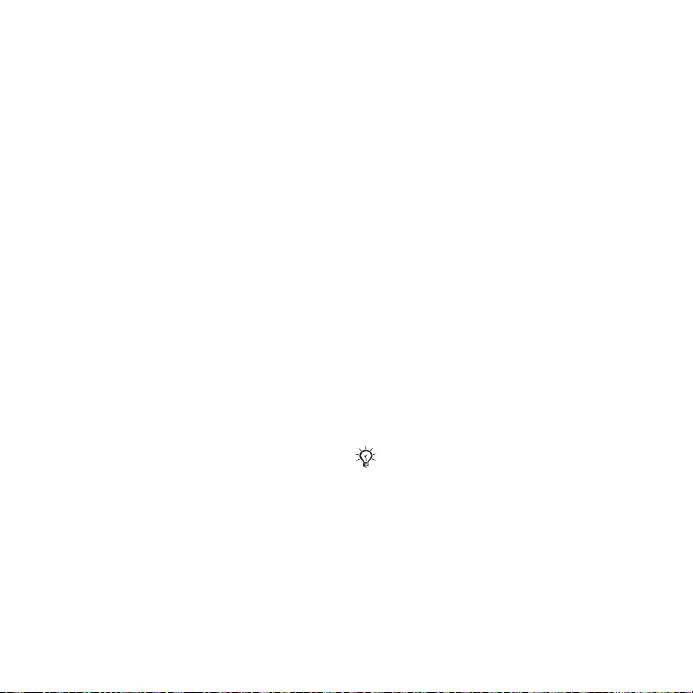
Képüzenet létrehozása és küldése
1 } Üzenetek } Új üzenet írása
} Képüzenet } Új — az üzenetbe
felvehető elemek listájának
megtekintése. Válasszon
elemet.
egy
2 } Új — további elemek felvétele
az üzenetbe. Az üzenetben
szereplő elemek kijelölésével
megjeleníthető a lehetőségek
is
listája, ha az üzenet olvasása
közben megnyomja a bal oldali
választóbillentyűt.
3 Az üzenet létrehozásának
befejezését követően
válassza
} Küldés lehetőséget.
4 } Telefonszám, és írja be
a címzett telefonszámát,
illetve
funkció használatával keresse
ki
a
cím beírásához válassza
az } E-mail cím lehetőséget.
A megjelenő lista a tíz legutóbbi
címzettet tartalmazza. Erről
a
a
az } Egyebek
a } Kapcsolatkeresés
a telefonszámot vagy a csoportot
Kapcsolatok közül. Az e-mail
listáról is kiválaszthatja
címzettet. } Küldés.
Üzenetek
Hívás kezdeményezése képüzenet
létrehozása közben
1 Az üzenet írása közben
} Egyebek.
2 } Hívás kezdemény., írja be vagy
keresse ki a telefonszámot, majd
} Hívás. Visszatér az üzenethez.
3 Hívás befejezése: } Egyebek
} Vége.
Képüzenet elemeinek mentése
Miután megtekintette a képüzenetet,
} Egyebek } Elemek mentése, majd
válasszon ki egy elemet a megjelenő
listáról.
Szöveges üzenetek (SMS)
A szöveges üzenetek egyszerű
képeket, animációkat, dallamokat
és hanghatásokat tartalmazhatnak.
Ha az üzenetet egy csoportnak küldi el,
akkor a csoport minden tagja után
fizetnie kell.
Használat előtt
Ellenőrizze, hogy be van-e állítva
a szolgáltatásközpont száma.
Ezt a számot a szolgáltató adja ki,
és általában a SIM-kártyán található.
This is the Internet version of the user's guide. © Print only for private use.
29

Üzenetek
A szolgáltatásközpont számának
beállítása
1 } Üzenetek } Beállítások
} Szöveges üzen.
} Szolgáltatásközp.
Ha a szolgáltatásközpont
száma
szerepel a SIM-kártyán,
akkor megjelenik a listán.
2 Ha a lista nem tartalmaz számot,
válassza az
írja be a számot (a nemzetközi „+”
előhívókóddal és az
országhívószámmal együtt), majd
válassza a
Szöveges üzenetek küldése
A betűk beírásáról a következő
szakaszban olvashat:
beírása.
Bizonyos nyelvspecifikus karakterek
több helyet foglalnak. Bizonyos nyelvek
esetén kikapcsolhatja a
beállítást a helymegtakarítás érdekében.
} Új lehetőséget,
} Mentés lehetőséget.
% 20 Betűk
Nemzeti karakt.
Szöveges üzenet írása és küldése
1 } Üzenetek } Új üzenet írása
} Szöveges üzen.
2 Írja be az üzenetet, majd válassza
} Folytatás lehetőséget.
a
Ha szeretné menteni az üzenetet
későbbi felhasználásra, nyomja
meg a
billentyűt. } Igen —
mentés a Piszkozatok mappába.
3 } Telefonszám, és írja be
a címzett telefonszámát, illetve
} Kapcsolatkeresés funkció
a
használatával keresse
a telefonszámot vagy a csoportot
ki
Kapcsolatok közül. Az e-mail
a
beírásához válassza
cím
az } E-mail cím lehetőséget.
A küldési lehetőségek alatti
a tíz legutóbbi címzettet
lista
tartalmazza. Erről a listáról
kiválaszthatja a címzettet.
is
} Küldés.
30
This is the Internet version of the user's guide. © Print only for private use.

Képkezelés
Ha e-mail címre kíván üzenetet küldeni,
be kell állítania egy e-mail átjáró számát,
} Üzenetek } Beállítások
ehhez
} Szöveges üzen. } E-mail átjáró.
A számot a szolgáltatótól tudhatja meg.
Elem beillesztése szöveges
üzenetbe
1 Az üzenet írása közben válassza
} Egyebek } Elem felvétele
az
lehetőséget.
2 Válasszon ki egy objektumtípust,
válassza ki az elemet.
majd
Képkezelés
Kamera és videofelvevő
Képeket és videoklipeket rögzíthet,
mentheti és megtekintheti, valamint
e-mail üzenet mellékleteként vagy
képüzenetben el is küldheti azokat.
Ha erős fényforrást, például közvetlen
napfényt vagy egy lámpát próbál
rögzíteni a felvételen, előfordulhat,
hogy a képernyő elsötétül, vagy
a kép torzzá válik.
12 Kamera.
Kamera- és videobeállítások
A kamera vagy a videofelvevő
aktiválása után a } Beállítások
parancsot választva tekintheti
meg a további lehetőségeket:
• Váltás videofelvevőre — ha fénykép
helyett videoklipet kíván rögzíteni.
• Váltás fényképezőgépre — ha
videoklip helyett fényképet kíván
rögzíteni.
• Felvételi mód (kamera) —
a következő lehetőségek közül
választhat:
felvétel, Panoráma: széles kép
készítése több kép egymás mellé
illesztésével,
Normál: keret nélküli
Keretek: keretes
%
This is the Internet version of the user's guide. © Print only for private use.
31

Képkezelés
felvétel készítése, és Sorozat:
négy kép gyors egymásutánban
történő rögzítése.
• Felvételi mód (videó) — válassza
a Jó minőségű videó vagy
a Képüzenethez lehetőséget,
ha a videoklipet képüzenetben
kívánja továbbküldeni.
• Képméret — az 1632 x 1224,
640 x 480 és 160 x 120
felbontások
• Videó mérete — a Nagy 176 x 144
és Kicsi 128 x 96 lehetőségek közül
választhat.
• Makrofelvétel bekapcs. — a makró
fókusz bekapcsolása.
• Éjszakai mód bekapcs. — a kép
vagy videofelvétel minőségének
javítása rosszul megvilágított
környezetben, hosszabb
expozíciós
• Fotófény bekapcsolása —
fényviszonyok javítása.
• Önkioldó bekapcsolása — a kép
rögzítése a kamera gombjának
lenyomása után pár másodperccel
történik meg.
közül választhat.
idő beállításával.
• Hatások — választhat a képre
vagy videofelvételre alkalmazható
hatások közül.
• Fehéregyensúly — kép vagy
videofelvétel színének igazítása
fényviszonyokhoz.
a
• Képminőség — a Normál
és a Finom képminőségi
beállítás közül választhat.
• Dátumozás bekapcs. — idő
és dátum hozzáadása a képhez.
• Fájlszám nulláz. — fájlszámláló
nullázása.
• Mentés helye — a kép vagy
videofelvétel mentéséhez
Memory Stick
a
és a Telefonmemória
lehetőségek közül választhat.
Képek átvitele
a számítógépre
Az USB-kábel használatával
a kameraképeket az egérrel húzva
átmásolhatja Windows® 2000,
Windows ME, Windows XP és
Mac OS X operációs rendszerű
számítógépekre.
32
This is the Internet version of the user's guide. © Print only for private use.

Képek átvitele számítógépre
1 Győződjön meg arról, hogy
telepítette az USBillesztőprogramokat,
% 8 Az USB-illesztőprogramok
telepítése.
2 Ha csatlakoztatta a számítógépet
a telefont, és mindkét eszközt
és
bekapcsolta, indítsa el a Windows
Intézőt, és nyissa meg a Cserélhető
lemez (meghajtó:)\DCIM mappát
a kamera képeit a Memory
(ha
Duo modulra mentette).
Stick
3 A kamerán található képfájlokat
másolja, helyezze vagy az egérrel
húzza át a számítógép kívánt
mappájába.
A kamera képeit a telefonhoz kapott
CD-lemezen található Adobe
Photoshop
® Album Starter Edition
®
alkalmazással javíthatja és
rendszerezheti még hatékonyabban.
Képek
A telefon eredetileg is számos képet
és animációt tartalmaz. A képekkel
az alábbiakat teheti:
• Beállítás háttérképként
képernyőkímélőként.
és
• Kép hozzárendelése kapcsolathoz.
Képkezelés
• Képek küldése és fogadása
rendelkezésre álló átviteli
a
valamelyikével.
módok
A képek megtekintése
1 } Fájlkezelő } Képek.
2 A képek kis méretben jelennek
Kép használata
1 } Fájlkezelő } Képek, léptessen
a használni kívánt képre, majd
} Egyebek } Használat.
2 Válassza ki a képpel elvégezni
Kép küldése
} Fájlkezelő } Képek, majd léptessen
a kívánt képre. } Egyebek } Küldés
válassza ki az átviteli módot.
A képkezelésre képes telefonok
mindegyike alkalmas 160 x 120
képpontos felbontású képek fogadására,
Néhány olyan telefon, amely támogatja
a képeket, nem képes 160 x 120
képpontos felbontásnál nagyobb képek
fogadására. Számítógépen a legjobb
képminőséget az 1632 x 1224 képpontos
felbontású képek nyújtják.
teljes méret
meg. A
megjelenítéséhez válassza
} Megtekin. parancsot.
a
kívánt műveletet.
—
This is the Internet version of the user's guide. © Print only for private use.
33

Szórakozás
Szórakozás
Rádió
A telefonkészülék tartalmaz egy RDS
szolgáltatással rendelkező FM-rádiót.
A rádió használatához először
csatlakoztatnia kell a kihangosítót
telefonjához, mert a kihangosító
antennaként szolgál. A rádiót riasztási
jelként is használhatja.
A rádió csak a készülék bekapcsolt
állapotában használható. Ne kapcsolja
be a készüléket olyan helyen,
ahol a mobiltelefonok használata nem
megengedett, lásd
a biztonságos és hatékony használathoz
Rádióhallgatás
Csatlakoztassa a kihangosítót
telefonjához, majd válassza
a } Rádió parancsot.
Ha kis méretre kívánja csökkenteni
alkalmazást, vagy úgy szeretne
az
visszatérni készenléti üzemmódba,
hogy a rádió tovább szóljon,
a készülék többi funkciója
és
elérhető maradjon, nyomja meg
is
billentyűt.
a
% 39 Javaslatok
A rádió kezelése
• } A hullámsávon található
következő csatorna kereséséhez
válassza a
vagy nyomja meg és tartsa
lenyomva a
• Nyomja meg a vagy a
billentyűt az FM-sávon történő,
0,1
• A következő előre beállított
csatornához nyomja meg
vagy a billentyűt.
a
Rádióállomások mentése
20 kedvenc rádióállomásának
mentésére van lehetőség.
.
Az 1 – 10. állomáshelyre történő gyors
mentéshez nyomja le és tartsa lenyomva
a 0 – 9 billentyűk valamelyikét (a 0 a 10.
állomáshelynek felel meg). Az 1 – 10.
helyre mentett állomásokat a 0 – 9
billentyűk lenyomásával érheti el.
Rádióállomás mentése
} Rádió } Egyebek } Mentés —
válassza ki a helyet, majd } Beszúrás.
Az állomás mentésre kerül a listára.
Keresés lehetőséget,
vagy a billentyűt.
MHz-es lépésközű kereséshez.
34
This is the Internet version of the user's guide. © Print only for private use.

Rádió beállításai
} Egyebek — a következő parancsok
közül választhat:
• Kikapcsolás — rádió kikapcsolása.
• Mentés — jelenlegi frekvencia
mentése az állomáslistára.
• Csatornák — állomások
kiválasztása, átnevezése, cseréje
vagy törlése, illetve állomás
beállítása riasztási jelként.
• Hangszóró bekap. — rádióhallgatás
a hangszórón keresztül.
• Automat. mentés — állomások
automatikus keresése
állomáslistára történő mentése.
és
előzőleg mentett állomások
Az
felülírásra kerülnek.
• Frekv. megadása — rádiófrekvencia
kézi bevitele. A beírt számok
automatikusan érvényes
frekvenciaértékké alakulnak.
billentyű megnyomásával
A
közvetlenül elérheti
Frekv. megadása parancsot.
a
• RDS — alternatív frekvencia
(AF) használata, illetve
csatornainformáció elrejtése
megjelenítése.
és
• Mono bekapcs. — mono
hang bekapcsolása.
Szórakozás
PlayNow™
A szolgáltatás elérhetősége függ
az üzemeltetőtől, illetve a hálózattól.
Forduljon a hálózat üzemeltetőjéhez
az előfizetéssel és a PlayNow™
konfigurációs beállításaival kapcsolatos
tudnivalókért.
A PlayNow™ szolgáltatással
belehallgathat a dallamokba,
illetve csengőhangokba, mielőtt
megvásárolná és letöltené azokat
telefonjára.
Használat előtt
Először ellenőrizze a következőket:
• Olyan telefon-előfizetéssel
rendelkezik, amely támogatja
GPRS-adatátvitelt.
a
• Megadta a megfelelő WAP-
beállításokat a telefonban,
% 13 Beállítások letöltése.
• Lehet, hogy WAP-felhasználói
szolgáltatások eléréséhez
regisztráltatnia kell magát
is
hálózat üzemeltetőjénél
a
vagy
a szolgáltatónál.
• Elég szabad memória áll
rendelkezésre telefonjában.
This is the Internet version of the user's guide. © Print only for private use.
35

Szórakozás
Dallam letöltése a PlayNow™ listáról
A letöltés teljes díja az az összeg,
amely megjelenik a képernyőn, amikor
a dallam letöltését és mentését
választja. A dallam megvásárlása után
a szolgáltató telefonszámlájára terheli
ezt az összeget, illetve levonja előre
fizetett telefonkártyája egyenlegéből.
Dallam meghallgatása
} PlayNow™, majd válassza
ki a meghallgatni kívánt dallamot.
Dallam letöltése
1 Ha le kívánja tölteni
a
meghallgatott dallamot, előbb
ellenőrizze a
vásárlási feltételeket, majd olvassa
el a telefon dokumentációjában
található feltételeket és
kikötéseket is. A
letöltéssel történő megvásárlás
ezeknek a feltételeknek
elfogadását is jelenti.
az
fentiekben leírt
telefonra való
2 } Igen — a dallam letöltése.
A dallam automatikusan
Fájlkezelő } Hangok
a
mappába lesz mentve.
Előfordulhat, hogy ez a szolgáltatás nem
minden országban áll rendelkezésre,
illetve akkor sem érhető el, ha hálózati
üzemeltetőjének hálózatától eltérő
hálózatot használ — ilyen esetben
egy üzenet jelenik meg a PlayNow™
ikon választásakor.
Csengőhangok és dallamok
Dallamokat a rendelkezésre álló
átviteli módok bármelyikével küldhet
és fogadhat.
Egyes szerzői jog által védett anyagokat
nem küldhet és nem fogadhat. A digitális
jogkezelési rendszer által védett fájlok
mellett kulcs jel látható.
Csengőhang kiválasztása
} Beállítások } Hangok és jelzések
lap } Csengőhang.
36
This is the Internet version of the user's guide. © Print only for private use.

Kapcsolódás
Csengőhang be- és kikapcsolása
Készenléti üzemmódban nyomja meg
és tartsa lenyomva a billentyűt.
Ennek hatására a riasztáson kívül
minden más jelzés be-, illetve
kikapcsolódik.
Csengőhang hangerejének
beállítása
1 } Beállítások
} Hangok és jelzések
lap } Csenget. hangerő,
majd nyomja meg a vagy
a billentyűt a hangerő
csökkentéséhez vagy
növeléséhez.
2 } Mentés — a beállítás mentése.
A rezgő hívásjelzés bekapcsolása
} Beállítások } Hangok és jelzések
lap } Rezgő hívásjelzés, majd
válassza ki a kívánt beállítást.
Hangok és jelzések beállításai
A Beállítások } Hangok és jelzések
lapon az alábbiakat állíthatja be:
• Üzenetjelzés — adja meg, hogyan
kíván értesítést kapni a bejövő
üzenetekről.
• Billentyűhang — válassza ki, hogy
milyen hangot adjanak a billentyűk
lenyomáskor.
a
This is the Internet version of the user's guide. © Print only for private use.
Kapcsolódás
Fájlok átvitele USB-kábel
használatával
Amikor telefonját USB-kábel
segítségével összekapcsolja egy
számítógéppel, a Memory Stick
Duo tárolóeszköz külső meghajtóként
jelenik meg a számítógépen. Az USBkábel illesztőprogramjait a telefonhoz
kapott CD-lemezről telepítheti, lásd
8 Az USB-illesztőprogramok
telepítése.
USB-kapcsolat esetén csak a telefonhoz
kapott USB-kábelt használja, és az USBkábelt közvetlenül a számítógéphez
csatlakoztassa.
A számítógépen az egérrel húzva
a fájlokat az alábbi műveletekre
nyílik lehetősége:
• Fájlok átvitele a telefon
a számítógép között.
és
• Áthelyezheti, törölheti
rendszerezheti a fájlokat
és
Memory Stick 0.
a
• A képeket a \MSSEMC\Media
files\image\ mappába kell mentenie.
• A zenét az \MSSEMC\Media
%
37

Kapcsolódás
files\audio mappába kell mentenie,
vagy a
Disc2Phone funkcióval kell
másolnia, lásd:
lejátszó.
• A Java alkalmazásokat és játékokat
\MSSEMC\Media files\other\
a
mappába kell mentenie.
• A kamerával készített képek a
\DCIM\ mappába kerülnek.
A szolgáltatás használatához
számítógépén a következő operációs
rendszerek valamelyikének kell futnia:
Windows® 2000, Windows ME,
Windows XP vagy Mac OS X.
% 7 WALKMAN™
Frissítési szolgáltatás
A Sony Ericsson frissítési
szolgáltatása segítségével telefonja
szoftverét mindig naprakészen
tarthatja. Amikor új szoftververzió válik
elérhetővé, letöltheti és telepítheti azt.
Ehhez a telefonhoz kapott USBkábelre és egy internetkapcsolattal
rendelkező számítógépre van
szükség.
A telefonszoftver frissítése
1 Keresse fel
a www.SonyEricsson.com/support
webhelyet.
2 Válasszon egy területet
egy országot.
és
3 Adja meg a termék nevét.
4 Válassza a Sony Ericsson frissítési
szolgáltatását, és kövesse
megjelenő utasításokat.
a
38
This is the Internet version of the user's guide. © Print only for private use.

Fontos tudnivalók
Fontos tudnivalók
Sony Ericsson Consumer webhely
A www.SonyEricsson.com webhely
ügyfél-támogatási részéről
mindössze néhány kattintással
elérheti a segítséget és az ötleteket.
Itt találhatók a számítógépes
szoftverek legújabb frissítései
és a termék hatékony használatával
kapcsolatos ötletek is.
Javaslatok a biztonságos
és hatékony használathoz
A készülék használata előtt
olvassa el ezt az útmutatót!
Előírások
• Használja körültekintően
a
terméket, és tartsa tiszta,
pormentes
• Ne tegye ki a készüléket folyadék,
nedvesség vagy magas páratartalom
hatásának.
• Ne tegye ki a készüléket
szélsőségesen magas vagy
alacsony hőmérséklet
hatásának.
• Ne tegye ki a készüléket nyílt
láng vagy égő dohánytermék hatásának.
• Ne ejtse le, dobja vagy próbálja
meghajlítani a készüléket.
• Ne fesse át a terméket.
This is the Internet version of the user's guide. © Print only for private use.
környezetben.
• Engedély nélkül ne használja a terméket
orvosi berendezések közelében.
• Ne használja a terméket repülőgépen
vagy a közelében, illetve ahol
„rádió-adóvevőket kérjük kikapcsolni”
feliratok vannak elhelyezve.
• Ne használja a terméket olyan
helyen, ahol a levegő gyúlékony
gázokat tartalmazhat.
• Ne tegye a készüléket, illetve
ne szereljen semmilyen vezeték
nélküli berendezést a gépkocsi
fölé.
légzsákja
• Ne próbálja meg szétszerelni
a terméket. Csak a Sony
Ericsson által megbízott
szakemberek végezhetik
a javítást.
el
Antenna
Csak kifejezetten az Ön készülékéhez
tervezett Sony Ericsson antennát
használjon! A nem engedélyezett vagy
módosított antennák károsíthatják
a mobiltelefont, megsérthetik
az előírásokat, teljesítménycsökkenést
és az SAR-jelszintnél magasabb
szintet eredményezhetnek (lásd alább).
A telefon hatékony használata
A telefont tartsa úgy, mint bármilyen
más telefont. Használat közben
ne takarja le a telefon felső felületét,
mert az befolyásolja a hívás minőségét,
ami a mobiltelefon szükségesnél magasabb
energiaszinten történő működését
39

Fontos tudnivalók
eredményezheti, és lerövidítheti
a beszélgetési, illetve a készenléti időt.
A rádiófrekvenciás (RF) energia
hatásai és
A telefonja kis teljesítményű rádió adó-vevő.
Bekapcsolt állapot esetén folyamatosan
fogadja és továbbítja a rádiófrekvenciás
(RF) energiát (rádióhullámokat).
A világ számos kormányzata átfogó
nemzetközi biztonsági irányelveket fogadott
el, melyeket időszakos vizsgálatok
és tudományos tanulmányok átfogó
elemzése útján független tudományos
szervezetek állapították meg, mint például
az ICNIRP (Nem-ionizáló Sugárzás Elleni
Védelem Nemzetközi Bizottsága) és
az IEEE (Villamos- és Elektromérnökök
Intézete). Ezek az irányelvek a lakosságot
érintő rádióhullám-kibocsátásra vonatkozó,
maximálisan engedélyezett energiaszinteket
határozzák meg. A határok jelentős
biztonsági ráhagyást tartalmaznak,
amely az életkortól, az egészségi állapottól
és a mérési módszerektől függetlenül
minden ember számára biztonságot
garantál.
Az SAR (Speciális abszorpciós ráta)
a test által a mobiltelefon használata
közben felfogott rádiófrekvenciás
energia mértékegysége. Az SAR-értéket
a laboratóriumi körülmények között
mért legmagasabb energiaszint alapján
határozzák meg, de a mobiltelefon
az SAR
tényleges SAR-értéke normál használat
közben ennél jóval alacsonyabb.
Ennek az az oka, hogy a mobiltelefon
csak minimális energiát használ a hálózat
eléréséhez.
A rádiófrekvenciás hatások alatti
SAR-értékek eltérése nem jelenti azt,
hogy a biztonsági szintek is eltérőek
lennének. Bár lehetnek különbségek
a mobiltelefonok SAR-értékei között, minden
Sony Ericsson mobiltelefont úgy terveznek
meg, hogy megfeleljen a rádiófrekvenciás
energia kibocsátására vonatkozó
irányelveknek.
A telefonhoz az egyéb dokumentációkon
kívül egy külön erre a telefonmodellre
vonatkozó SAR-tájékoztatót is mellékeltünk.
Az itt olvasható információ
és a rádiófrekvenciás energia kibocsátására
és az SAR-értékekre vonatkozó további
tudnivalók megtalálhatók
a www.SonyEricsson.com webhelyen.
Autóvezetés
Ellenőrizze a meglátogatni kívánt területnek
a mobiltelefonok/kihangosító készletek
autóvezetés közben történő használatára
vonatkozó korlátozó törvényeit és
szabályait. Javasoljuk, hogy csak
a mobiltelefonhoz való Sony Ericsson
kihangosító megoldást használjon.
Az elektronikus készülékekkel való
esetleges interferencia miatt egyes
járműgyárak megtiltják a mobiltelefonok
40
This is the Internet version of the user's guide. © Print only for private use.

kihangosító és külön külső antenna
nélküli használatát.
Mindig szentelje teljes figyelmét
a vezetésnek, és hajtson az út szélére,
mielőtt hívást fogadna vagy
kezdeményezne, ha azt a forgalmi
helyzet úgy kívánja.
Személyi orvosi készülékek
A mobiltelefonok hatással lehetnek
a beültetett szívritmus-szabályozók,
valamint más beültetett egészségügyi
készülékek bizonyos típusainak
működésére. Emiatt ne tegye
a mobiltelefont a szívritmus-szabályozó
fölé, pl. a szivarzsebbe. A mobiltelefon
használatakor a készüléket a szívritmusszabályozóval ellenkező oldali füléhez
tegye. Ha legalább 15 cm távolságot tart
a szabályozó és a mobiltelefon között,
akkor a készülékek zavaró hatásának
kockázata korlátozott. Ha bármilyen okból
feltételezi, hogy interferencia következik
be, azonnal kapcsolja ki mobiltelefonját.
További információért mindenképpen
keresse meg kardiológusát.
Egyéb orvosi készülékekkel kapcsolatban
kérjen információt a készülék gyártójától.
GYERMEKEK
NE ENGEDJE, HOGY
GYERMEKEK JÁTSZANAK
A MOBILTELEFONNAL ÉS
TARTOZÉKAIVAL. BALESETET
OKOZHATNAK MAGUKNAK VAGY
Fontos tudnivalók
MÁSOKNAK, ÉS SZÁNDÉKUKON KÍVÜL
KÁRT TEHETNEK A MOBILTELEFONBAN,
ILLETVE A TARTOZÉKOKBAN.
A KÉSZÜLÉK ÉS TARTOZÉKAI
OLYAN KIS ALKATRÉSZEKET
IS TARTALMAZNAK, AMELYEK
LEVÁLHATNAK, ÉS EZEKET
A GYERMEKEK LENYELHETIK.
Régi elektronikus
és elektromos készülékek
megsemmisítése
Ez, a terméken vagy
a csomagoláson látható
szimbólum azt jelenti, hogy a terméket
nem szabad háztartási hulladékként kezelni.
Ehelyett a terméket el kell juttatni
a megfelelő, elektromos és elektronikus
eszközök újrahasznosításával foglalkozó
gyűjtőhelyre. Azáltal, hogy a terméket
a megfelelő helyre juttatja el, segít
megelőzni a természetre és az egészségre
esetlegesen ártalmas következményeket,
amelyeket a termék hulladékként való nem
megfelelő kezelése előidézhet. Az anyagok
újrafelhasználása segít megőrizni
a természeti erőforrásokat. A termék
újrahasznosításával kapcsolatos bővebb
tudnivalókért forduljon a helyi közigazgatási
hivatalhoz, a helyi háztartási hulladéktároló
és –feldolgozó telephelyhez vagy ahhoz
az üzlethez, ahol a terméket vásárolta.
This is the Internet version of the user's guide. © Print only for private use.
41

Fontos tudnivalók
Tápegység
Csak az előírt és a terméken megjelölt
energiaforrásokat (AC-tápegységet)
csatlakoztassa a készülékhez. Győződjön
meg arról, hogy a vezetéket megfelelően
helyezte el, így nincs kitéve más erőhatás
vagy sérülés veszélyének. Tisztításkor
az áramütés veszélyének csökkentése
érdekében húzza ki az egységet a hálózati
csatlakozóból. Az AC-tápegységet ne
használja a szabadban és nedves helyen.
Ne módosítsa a tápkábelt vagy -csatlakozót.
Ha a csatlakozó nem dugható be
az aljzatba, akkor kérjen meg egy
villanyszerelőt a megfelelő aljzat
felszereléséhez.
Segélyhívások
Ez a készülék rádiójelekkel működik,
ami nem garantálja a kapcsolatot minden
körülmények között. Ezért soha ne
támaszkodjon kizárólag mobiltelefonjára,
mint egyedüli nélkülözhetetlen
kommunikációs lehetőségre
(pl. egészségügyi szükséghelyzetben).
Némelyik GSM-hálózatban, illetve bizonyos
hálózati szolgáltatások és/vagy
telefonfunkciók használata esetén
segélykérő hívások nem lehetségesek.
Érdeklődjön ezzel kapcsolatban a helyi
szolgáltatójánál.
Az akkumulátor használata
és
gondozása
Javasoljuk, hogy a telefon használatba
vétele előtt töltse fel teljesen
az akkumulátort. Az akkumulátort
csak +5°C (+41°F) és +45°C (+113°F)
közötti hőmérsékleten szabad tölteni.
Az új vagy régen nem használt akkumulátor
a használatba vételekor az első néhány
feltöltéskor csökkent kapacitással
működhet.
A beszélgetési, illetve a készenléti idő
a mobiltelefon használatakor fennálló
átviteli feltételektől függ. Ha a mobiltelefont
bázisállomáshoz közeli területen használják,
kevesebb energia szükséges,
így a beszélgetési és a készenléti
idő hosszabb lesz.
• Figyelem! Tűzbe dobva felrobbanhat.
• Csak Sony Ericsson márkájú, eredeti
akkumulátorokat és töltőket használjon,
amelyeket kifejezetten az Ön
mobiltelefonjához terveztek. Másfajta töltők
tökéletlenül tölthetnek, vagy használatuk
túlzott hőtermeléssel járhat. Másféle
akkumulátorok és töltők használata
veszélyes lehet.
• Ne tegye ki az akkumulátort nedvesség
hatásának.
• Ne engedje, hogy az akkumulátor
fémcsatlakozói más fémes tárggyal
érintkezzenek. Ez rövidzárlatot okozhat,
károsíthatja az akkumulátort.
és
• Ne próbálja szétszerelni vagy átalakítani
az akkumulátort.
42
This is the Internet version of the user's guide. © Print only for private use.
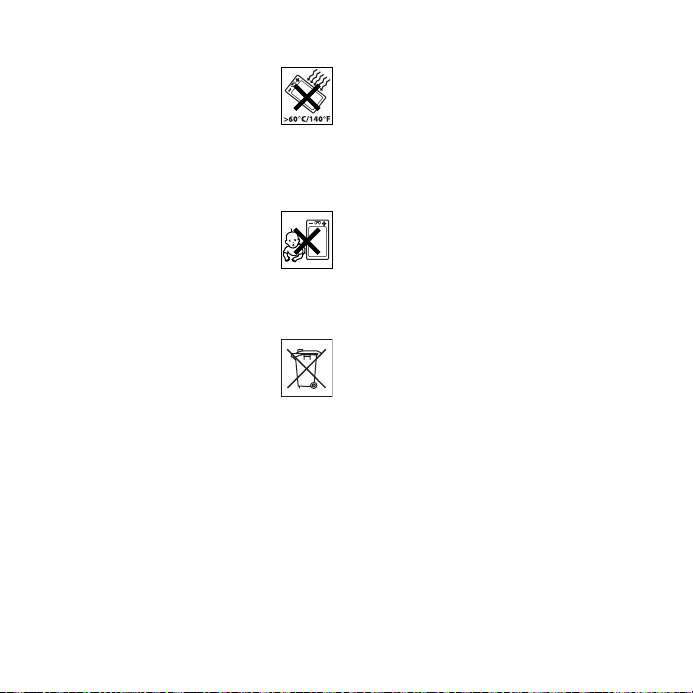
• Ne tegye ki az akkumulátort
szélsőséges hőmérséklet
hatásának, a hőmérséklet soha
ne legyen +60°C (+140°F) fölötti.
Az akkumulátor
szobahőmérsékleten éri el maximális
kapacitását.
• Kapcsolja ki a mobiltelefont,
mielőtt
kivenné az akkumulátort.
• Tartsa gyermekektől távol.
• Az akkumulátort csak eredeti
céljára használja.
• Ne engedje, hogy az
akkumulátort bárki is a szájába
vegye. Az akkumulátor elektrolitja
mérgezést okozhat, ha lenyelik.
Az akkumulátor kidobása
Vegye figyelembe a helyi
előírásokat az akkumulátorok
kidobásával kapcsolatban,
illetve hívja a helyi Sony
Ericsson Call Center központot további
tájékoztatásért.
A terméket nem szabad közös
hulladéktárolóba helyezni. Ha van
rá lehetőség, helyezze el a használt
akkumulátorok gyűjtőhelyén.
Végfelhasználói licencszerződés
Ez a vezeték nélküli készülék („Készülék")
olyan szoftvert („Szoftver") tartalmaz,
amelynek tulajdonosa a Sony Ericsson
Mobile Communications AB („Sony
Fontos tudnivalók
Ericsson") és annak független beszállítói
és licencadói.
A Sony Ericsson nem kizárólagos, át nem
ruházható és át nem engedhető licencet
ad Önnek, mint a Készülék
felhasználójának, a Szoftver használatára
kizárólag azzal a Készülékkel együttesen,
amelyre a Szoftver telepítve van. A jelen
dokumentum tartalma semmiképpen nem
értelmezhető úgy, hogy a Szoftvert eladták
volna a Készülék felhasználójának.
Ön nem másolhatja, módosíthatja,
terjesztheti vagy fordíthatja vissza a
Szoftvert vagy annak bármely összetevőjét,
nem elemezheti annak belső felépítését,
más módon sem változtathatja meg azt,
és semmilyen egyéb módszert nem
alkalmazhat, amely arra irányul, hogy
megismerje a Szoftver vagy annak bármely
összetevőjének forráskódját.
A félreérthetőség elkerülése érdekében,
Ön bármikor jogosult átadni a Szoftverhez
kapcsolódó összes jogát és kötelezettségét
harmadik félnek, de kizárólag azzal
a Készülékkel együtt, amellyel a Szoftvert
kapta, és csak azzal a feltétellel, hogy
az ilyen harmadik fél írásban beleegyezik,
hogy magára nézve kötelezőnek ismeri
el a jelen előírásokat.
Ön ezt a licencet a Készülék hasznos
élettartamának végéig kapja. Ön felmondhatja
a licencet, ha írásos szerződés kíséretében
harmadik félnek átadja az összes jogát arra
a Készülékre vonatkozóan, amellyel
a Szoftvert kapta. Ha Ön nem tartja be
This is the Internet version of the user's guide. © Print only for private use.
43

Fontos tudnivalók
a jelen licenc összes feltételét és előírását,
a licenc azonnali hatállyal érvényét veszti.
A Sony Ericsson és független beszállítói
és licencadói a Szoftver egyedüli és
kizárólagos tulajdonosai, és a Szoftverre
vonatkozó minden jogukat, jogcíműket
és érdekeltségüket fenntartják.
A Sony Ericsson, és amennyiben a Szoftver
harmadik fél tulajdonában levő anyagot vagy
kódot tartalmaz, akkor az ilyen harmadik
felek is, a jelen előírások független
kedvezményezettjei.
A jelen licenc érvényességére, tartalmára
és végrehajtására vonatkozóan Svédország
törvényei az irányadók. A fenti rendelkezések
a vonatkozó jogszabályokban esetleg
biztosított fogyasztói jogok által
megengedett legnagyobb mértékben
érvényesítendők.
Korlátozott jótállás
A Sony Ericsson Mobile Communications
AB, S-221 88 Lund, Sweden,
(Sony Ericsson), ezt a Korlátozott jótállást
nyújtja az Ön mobiltelefonja (a továbbiakban
Termék) és a hozzá mellékelt eredeti
alkatrészek számára.
Amennyiben a Terméknek garanciális
szervizre lenne szüksége, vigye vissza
ahhoz a kereskedőhöz, amelytől vásárolta,
vagy további információért lépjen
kapcsolatba a helyi Sony Ericsson Call
Center központtal (országonként változó
díjak lehetségesek), illetve látogasson
el a www.SonyEricsson.com webhelyre.
44
This is the Internet version of the user's guide. © Print only for private use.
Jótállásunk
Ennek a Korlátozott jótállásnak az alapján,
a Sony Ericsson garantálja a Termék
tervezési, anyaghibától és kivitelezési
hibáktól mentes működését a vevő által
történő eredeti vásárláskor és az azt
követő egy (1) éves időszakban.
Amit megteszünk
Amennyiben a Termék a jótállás
időszakában tervezési, anyaghiba vagy
kivitelezési hiba miatt normál használat
közben vagy szolgáltatásában hibásan
működik, a vásárlás országában/területén*
a Sony Ericsson felhatalmazott értékesítői,
illetve a szervizpartnerek az itt felsorolt
feltételek teljesülése esetén a legjobb
belátásuk szerint megjavítják vagy kicserélik
a Terméket.
A Sony Ericsson és szervizpartnerei
fenntartják a jogot, hogy kezelési díjat
számoljanak fel a leadott Termékre,
ha arra a garancia nem érvényes,
az alábbi feltételek esetén.
Felhívjuk a figyelmét arra, hogy a személyes
beállítások, a letöltött adatok és más
információ egy része a Sony Ericsson
Termék javításakor vagy cseréjekor
elveszhet. Törvényi előírások, egyéb
szabályok vagy technikai feltételek jelenleg
nem teszik lehetővé, hogy a Sony Ericsson
bizonyos letöltött adatokról biztonsági
másolatot készítsen. A Sony Ericsson nem
vállal semmilyen felelősséget semmiféle
elveszett adatért, és kártérítést sem fizet
semmilyen ilyen veszteségért. A felhasználó

felelőssége, hogy a Sony Ericsson
Termékében tárolt minden adatról (például
letöltött adatok, naptár, kapcsolatok)
biztonsági másolatot készítsen, mielőtt
Sony Ericsson Termékét javításra
vagy cserére leadná.
Feltételek
1 A garancia csak akkor érvényes,
ha a javítandó vagy a kicserélendő
Termékkel együtt bemutatják a kereskedő
(akit a Sony Ericsson az adott Termék
forgalmazására felhatalmazott) által
az eredeti vevőnek átadott eredeti
nyugtát, és a nyugta tartalmazza
a vásárolt Termék sorozatszámát**
és a vásárlás dátumát. A Sony Ericsson
fenntartja a garanciális szerviz
visszautasításának jogát, ha ezt
az információt a Termék eredeti
vásárlását követően eltávolították
vagy módosították.
2 Ha a Sony Ericsson megjavítja vagy
kicseréli a Terméket, a megjavított
vagy kicserélt Termék jótállási időszaka
az eredeti jótállásból még hátralevő
időtartamra vagy a javítástól, illetve
cserétől számított kilencven (90)
napra, illetve a kettő közül a hosszabb
időszakra terjed ki. A javítás vagy csere
funkcionálisan egyenértékű feljavított
részegységgel is teljesíthető. A kicserélt
alkatrész vagy szerkezeti rész
a Sony Ericsson tulajdonát képezi.
3 A jótállás nem vonatkozik a Termék
szokásos használatából és kopásából
Fontos tudnivalók
eredő meghibásodásra, a szakszerűtlen
használatra, beleértve többek között
a Termék nem szokásos módon történő
használatát, a Sony Ericsson Termékekre
vonatkozó használati és karbantartási
utasítások figyelmen kívül hagyását.
Ezenkívül nem érvényes a jótállás
balesetből, szoftver- vagy
hardvermódosításból, vis majorból,
valamint folyadékok miatti károsodásból
bekövetkező meghibásodások esetén.
Az újratölthető akkumulátorok több száz
alkalommal feltölthetők és kisüthetők.
Előbb-utóbb azonban minden
akkumulátor használhatatlanná válik,
ez természetes. Amikor a készenléti
vagy a beszélgetési idő jelentősen
lerövidült, ideje kicserélni az akkumulátort.
A Sony Ericsson kizárólag
a Sony Ericsson által jóváhagyott
akkumulátorok és töltők használatát
javasolja.
A kijelző élessége és színei kis mértékben
eltérhetnek az egyes telefonok esetében.
A kijelzőn parányi világos vagy sötét
pontok is megjelenhetnek. Ezek neve
„hibás képpont”, és akkor jelenhetnek
meg, ha egy adott képpontban helyre
nem állítható hiba történt. Két hibás
képpont még elfogadhatónak tekintendő.
A kamera képének megjelenése kis
mértékben eltérhet az egyes telefonok
esetében. Ez egy normális jelenség,
nem jelenti a kamera modul hibáját.
4 A Termék által használt mobilhálózat
üzemeltetője a Sony Ericsson
This is the Internet version of the user's guide. © Print only for private use.
45
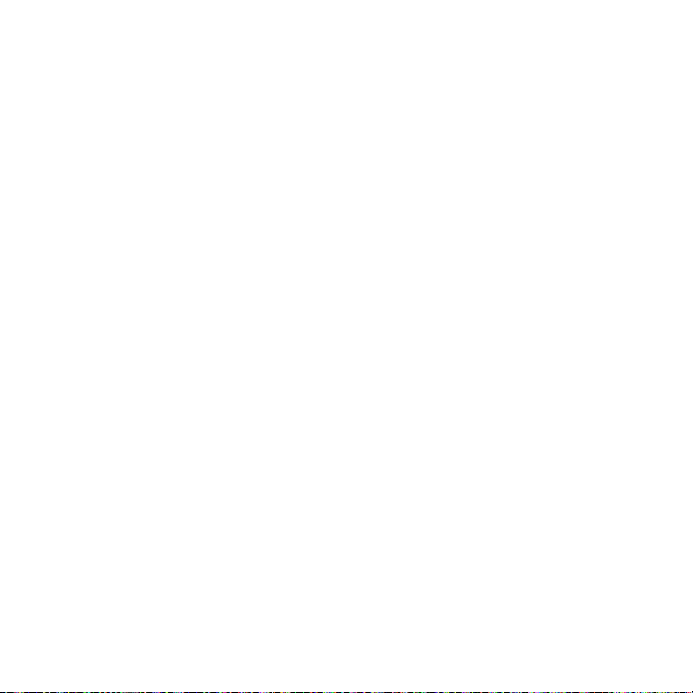
Fontos tudnivalók
vállalattól független szolgáltató,
ezért a Sony Ericsson nem felelős
ennek a rendszernek a működéséért,
rendelkezésre állásáért, lefedettségéért,
szolgáltatásaiért és hatóköréért.
5 Ez a jótállás nem érvényes olyan
Termékhibák esetén, amelyeket nem
a Sony Ericsson által felhatalmazott
partnerek által elvégzett
szoftvertelepítések, módosítások,
javítások, illetve Termékfelnyitások
okoznak.
6 Ez a jótállás nem érvényes olyan
Termékhibák esetén sem, amelyeket
nem a Termékhez tervezett, nem
Sony Ericsson tartozékok vagy
más perifériák használata okoz.
7 A Terméken levő bármelyik plomba
megsértése a jótállás megszűnésével jár.
8 EZEN A NYOMTATOTT KORLÁTOZOTT
JÓTÁLLÁSI NYILATKOZATON KÍVÜL
NINCS MÁS, ÍRÁSBAN VAGY SZÓBAN
NYILVÁNOSSÁGRA HOZOTT
JÓTÁLLÁS. MINDEN VÉLELMEZETT
JÓTÁLLÁS, KORLÁTOZÁS NÉLKÜL
BELEÉRTVE A VÉLELMEZETT
JÓTÁLLÁST VAGY A KERESKEDELMI,
ILLETVE BÁRMELY KÜLÖNLEGES
CÉLNAK MEGFELELŐ JÓTÁLLÁST,
CSAK EZEN KORLÁTOZOTT
JÓTÁLLÁS IDŐTARTAMÁRA
VONATKOZIK. A SONY ERICSSON
ÉS LICENCPARTNEREI SEMMILYEN
KÖRÜLMÉNYEK KÖZÖTT SEM
FELELŐSEK SEMMIFÉLE VÉLETLEN
VAGY KÖVETKEZMÉNYES
46
This is the Internet version of the user's guide. © Print only for private use.
KÁROKÉRT, BELEÉRTVE TÖBBEK
KÖZÖTT A KERESKEDELMI
VESZTESÉGEKET ÉS A PROFIT
ELVESZTÉSÉT. EZEK A KÁRIGÉNYEK
JOGILAG TELJES MÉRTÉKBEN
VISSZAUTASÍTHATÓK.
Bizonyos országokban/államokban
nem engedélyezett a véletlen
és a következményes károk kizárása
vagy korlátozása, illetve a vélelmezett
jótállás időtartamának korlátozása.
Ez a jótállás nem befolyásolja a vevő
törvények által biztosított állampolgári jogait,
illetve a vevőnek a kereskedővel szembeni,
a kereskedelmi szerződés által biztosított
jogait.
*EURÓPAI UNIÓ (EU)
Ha egy EU-tagországban vásárolták
a Terméket, akkor a Termékre
a szervizszolgáltatást a garanciaidőn
belül a fenti feltételekkel bármelyik olyan
EU-tagországban igénybe lehet venni,
ahol ugyanilyen Terméket felhatalmazott
Sony Ericsson értékesítők forgalmaztak.
Annak érdekében, hogy megtudja,
beszerezhető-e az adott Termék abban
az EU-tagországban, amelyben tartózkodik,
hívja a helyi Sony Ericsson Call Center
központot. Vegye figyelembe, hogy bizonyos
javításokat csak abban az országban
lehet elvégezni, ahol eredetileg vásárolták
a Terméket, például azért, mert a Termék
olyan belső vagy külső tulajdonsággal
rendelkezik, amelyek különböznek a más
EU-tagországokban értékesített azonos
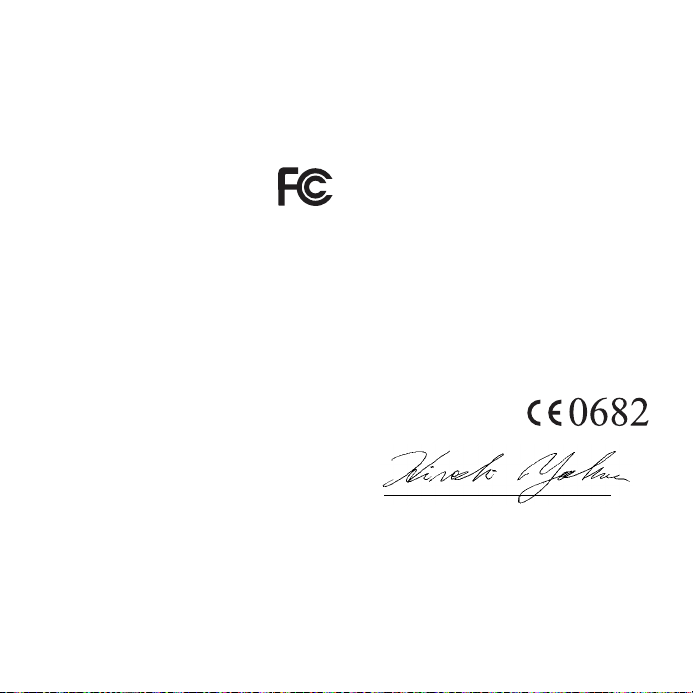
típustól. Előfordulhat, hogy a SIM-kártya
által lezárt Termékeket nem lehet javítani.
**Egyes országokban/területeken további
információt kérhetnek. Ezek egy tényleges
vásárlás esetén könnyen biztosíthatók.
FCC Statement
This device complies with Part
15 of the FCC rules. Operation
is subject to the following two
conditions: (1) This device may not cause
harmful interference, and (2) This device
must accept any interference received,
including interference that may cause
undesired operation.
Fontos tudnivalók
Declaration of Conformity
We, Sony Ericsson Mobile
Communications AB of
Nya Vattentornet
S-221 88 Lund, Sweden
declare under our sole responsibility that
our product
Sony Ericsson type AAB-1022013-BV
and in combination with our accessories,
to which this declaration relates is in
conformity with the appropriate standards
3GPP TS 51.010-1, EN 301489-7,
EN 300328, EN 301489-17 and EN 60950,
following the provisions of, Radio
Equipment and Telecommunication
Terminal Equipment directive 99/5/EC with
requirements covering EMC directive
89/336/EEC, and Low Voltage directive
73/23/EEC.
Lund, May 2005
Hiroshi Yoshioka,
Head of Product Business Unit GSM/UMTS
We fulfil the requirements of the R&TTE
Directive (99/5/EC).
This is the Internet version of the user's guide. © Print only for private use.
47

Fontos tudnivalók
Megfelelőségi nyilatkozat
Mi, a Sony Ericsson Mobile
Communications AB
(Nya Vattentornet)
S-221 88 Lund, Svédország,
felelősségünk teljes tudatában kijelentjük,
hogy termékünk
a Sony Ericsson AAB-1022013-BV típus
és annak tartozékainkkal ellátott változatai,
amelyekre ez a nyilatkozat vonatkozik,
megfelel a következő szabványoknak:
3GPP TS 51.010-1, EN 301489-7,
EN 300328, EN 301489-17 és EN 60950,
követi a Rádiókészülékek és
telekommunikációs terminálkészülékek
99/5/EC irányelv
89/336/EEC EMC-direktívára vonatkozó
követelményeit, és a kisfeszültségű
73/23/EEC direktíva előírásait is kielégíti.
Teljesítjük az R&TTE irányelv (99/5/EC)
követelményeit.
48
This is the Internet version of the user's guide. © Print only for private use.

Tárgymutató
Tárgymutató
A
akkumulátor
behelyezés .................................... 4
használat és kezelés .................. 42
Á
átvitel
fájlok ........................................... 37
kameraképek .............................. 32
zene .............................................. 8
B
be- és kikapcsolás
csengőhang ................................ 37
beállítások
letöltés ........................................ 13
betűk
beírás .................................... 20–21
billentyűk és navigáció ........................ 18
biztonsági irányelvek .......................... 39
Cs
csengőhangok .............................. 36–37
D
declaration of conformity ..................... 47
Disc2Phone .......................................... 7
telepítés ........................................ 8
This is the Internet version of the user's guide. © Print only for private use.
F
fájlkezelő ..............................................21
fogadás
hívások ........................................24
frissítési szolgáltatás ............................38
H
hangerő
csengőhang beállítása .................37
módosítás ....................................23
hangszóró hangereje ...........................23
hívás ......................................................7
híváslistáról ..................................27
kapcsolatok ..................................26
híváslista ..............................................27
hívások
fogadás ....................................7, 24
kezdeményezés .......................7, 23
vészhelyzet ..................................24
visszautasítás ..............................24
I
indítómenü .............................................5
Í
írás
T9™ szövegbevitel használata ....21
49

Tárgymutató
J
jótállás ................................................. 44
K
kamera .......................................... 31–32
kapcsolatok ................................... 25–27
képek .................................................. 33
képméretek ......................................... 31
képüzenetek (MMS) ...................... 28–29
küldés
kapcsolatok ................................. 27
képek .......................................... 33
L
lejátszási listák .................................... 10
lejátszás/szünet gomb .......................... 7
M
megfelelőségi nyilatkozat .................... 48
Memory Stick Duo™ ........................... 22
behelyezés .................................... 6
formázás ..................................... 23
mentés
képüzenetből .............................. 29
mikrofon, be- és kikapcsolás .............. 24
MMS, lásd: képüzenetek .................... 28
P
PlayNow™ .......................................... 35
S
SMS, lásd: szöveges üzenetek ............29
SOS lásd: segélyhívószámok ..............24
súgószövegek, telefonban ...................20
Sz
szöveges üzenetek (SMS) .............29–31
T
T9™ szövegbevitel
betűk beírása ...............................21
U
USB-illesztőprogramok
telepítés .........................................8
Ü
üzenetek
kép (MMS) ...................................28
szöveges (SMS) ..........................29
V
videofelvevő ...................................31–32
W
WALKMAN™ lejátszó ......................7–11
Z
zene
átvitel .............................................8
50
This is the Internet version of the user's guide. © Print only for private use.
